- Ordinateurs et électronique
- Télécommunications et navigation
- Téléphones portables
- LG
- LG KM500
- Manuel du propriétaire
▼
Scroll to page 2
of
80
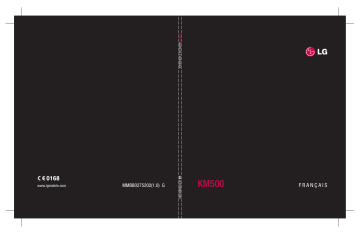
KM500 Guide de L’utilisateur MMBB0275202(1.0) G ELECTRONICS INC. www.lgmobile.com KM500 FRANÇAIS Bluetooth QD ID B013379 Il est possible que ce manuel présente des différences par rapport à votre téléphone en fonction de la version du logiciel ou de votre opérateur. Guide de l’utilisateur du téléphone KM500 Félicitations ! Vous venez de faire l’acquisition du KM500 de LG, un téléphone portable sophistiqué et compact, conçu pour tirer parti des toutes dernières technologies de communication mobile numérique. A pleine puissance, l’écoute prolongée du haut-parleur ou de l’oreillette peut endommager l’oreille de l’utilisateur Ce produit est conforme à : - l’arrêté du 8 novembre 2005 portant application de l’article L. 5232-1 du code de la santé publique relatif aux baladeurs musicaux, - à la norme NF EN 50332-1:2000, - à la norme NF EN 50332-2:2003 Recyclage de votre ancien téléphone 1 Ce symbole, représentant une poubelle sur roulettes barrée d’une croix, signifie que le produit est couvert par la directive européenne 2002/96/EC. 2 Les éléments électriques et électroniques doivent être jetés séparément, dans les vide-ordures prévus à cet effet par votre municipalité ou être rapportés dans un magasin de téléphonie mobile. 3 Le recyclage de votre téléphone dans une poubelle appropriée ou dans un magasin de téléphonie mobile aidera à réduire les risques pour l’environnement et votre santé. 4 Pour plus d’information concernant le recyclage de votre ancien téléphone, veuillez contacter votre mairie, le service des ordures ménagères ou encore le magasin où vous avez acheté ce produit. Contrat de licence Gracenote (EULA) Version 20061005 Cet appareil ou cette application contient un logiciel développé par Gracenote, société sise à Emeryville, Californie, USA (ci-après, « Gracenote » – nom masculin). Ce logiciel Gracenote (ci-après, « le Logiciel Gracenote ») permet à cet appareil ou à cette application d’accéder à des serveurs en ligne ou à des bases de données en ligne (ci-après et collectivement, « les Serveurs Gracenote ») en vue d’identifier le contenu de certains supports musicaux ou/et de certains fichiers audio, de copier des informations relatives à des données audio (titre d’un album, nom d’un artiste ou d’un groupe, liste des pistes, etc. – ci-après, « les Données Gracenote ») et d’exécuter de nombreuses autres fonctions. Vous êtes autorisé à utiliser les Données Gracenote uniquement par exécution des fonctions grand public de cet appareil ou de cette application. Vous convenez d’utiliser les Données Gracenote, le Logiciel Gracenote et les Serveurs Gracenote uniquement pour un usage personnel et non commercial. Vous convenez de ne pas céder, copier, transférer ou transmettre le Logiciel Gracenote ou aucune partie des Données Gracenote à une société tierce. VOUS CONVENEZ DE NE PAS UTILISER NI EXPLOITER LES DONNÉES GRACENOTE, LE LOGICIEL GRACENOTE OU LES SERVEURS GRACENOTE À DES FINS AUTRES QUE CELLES QUI SONT AUTORISÉES EXPLICITEMENT DANS LE PRÉSENT CONTRAT DE LICENCE (EULA). Vous convenez que la licence non exclusive dont vous jouissez pour l’utilisation des Données Gracenote, du Logiciel Gracenote et des Serveurs Gracenote sera résiliée si vous ne respectez pas les conditions stipulées dans le présent Contrat de licence (EULA). Si votre licence est résiliée, vous convenez de mettre fin immédiatement à tout type d’utilisation des Données Gracenote, du Logiciel Gracenote et des Serveurs Gracenote. Gracenote se réserve tous les droits vis-à-vis des Données Gracenote, du Logiciel Gracenote et des Serveurs Gracenote, y compris tous droits de propriété. Gracenote ne saurait en aucun cas être redevable d’un paiement en votre faveur pour des informations que vous auriez communiquées à Gracenote. Vous convenez que Gracenote pourra faire valoir contre vous ses droits tels que décrits dans le présent Contrat de licence, directement et en son nom propre. Le Service Gracenote utilise un identifiant (unique et attribué en mode aléatoire) pour suivre les interrogations des utilisateurs de ce Service. Ce mécanisme est destiné à des mesures statistiques : il permet au Service Gracenote de déterminer le nombre d’interrogations effectué sans avoir à connaître quelque information que ce soit vous concernant. Pour plus de détails sur ce mécanisme de suivi, consultez la page Web qui présente la Charte de confidentialité du Service Gracenote. Le Logiciel Gracenote et l’intégralité des Données Gracenote vous sont cédés sous licence « EN L’ÉTAT ». Gracenote n’apporte aucune déclaration ou garantie, explicite ou implicite, en ce qui concerne la précision des Données Gracenote disponibles à partir des « Serveurs Gracenote ». Gracenote se réserve le droit de supprimer certaines données des Serveurs Gracenote ou de changer des données de catégorie pour toute raison que Gracenote estimera nécessaire ou/et suffisante. Aucune garantie n’est apportée que le Logiciel Gracenote ou les Serveurs Gracenote seront exempts d’erreurs ou que le fonctionnement du Logiciel Gracenote ou des Serveurs Gracenote s’effectuera sans interruption. Gracenote n’est nullement obligé de mettre à votre disposition les types ou catégories de données nouveaux, complémentaires ou améliorés que Gracenote pourrait proposer à l’avenir, et Gracenote est libre de mettre fin à ses services à tout moment. GRACENOTE DÉNIE TOUTES GARANTIES EXPLICITES OU IMPLICITES, Y COMPRIS MAIS PAS SEULEMENT LES GARANTIES IMPLICITES DE POTENTIEL COMMERCIAL, D’ADÉQUATION À UN USAGE SPÉCIFIQUE, DE PROPRIÉTÉ ET DE NON INFRACTION. GRACENOTE NE GARANTIT AUCUNEMENT LES RÉSULTATS QUI POURRAIENT ÊTRE OBTENUS PAR VOTRE UTILISATION DU LOGICIEL GRACENOTE OU D’UN QUELCONQUE DES SERVEURS GRACENOTE. GRACENOTE NE SAURAIT EN AUCUN CAS ÊTRE RESPONSABLE DES DOMMAGES ÉVENTUELLEMENT CONSÉQUENTS OU INCIDENTS SUBIS, NI D’AUCUNE PERTE DE BÉNÉFICES OU PERTE DE CHIFFRE D’AFFAIRES. © Gracenote 2006 CONFIGURATION 01 ÉCRAN DE VEILLE 02 FONCTIONS DE BASE 03 CRÉATION 04 ORGANISATION 05 ACCÈS AU WEB 06 PARAMÈTRES 07 ACCESSOIRES 08 Table des matières CONFIGURATION Familiarisation avec le téléphone .............9 Installation de la carte SIM et de la batterie ..................................................11 Carte mémoire .......................................13 Navigation dans les menus ....................14 ÉCRAN DE VEILLE Barre d’état .........................................15 FONCTIONS DE BASE Appels ...................................................16 Émission d’un appel téléphonique ou vidéo ..............................................16 Émission d’un appel depuis les contacts ..............................................16 Réponse à un appel et rejet d’un appel...........................................16 Options en cours d’appel .....................17 Réglage du volume pendant un appel ..17 Numérotation rapide ............................18 Affichage du journal d’ appels ..............18 Utilisation du transfert d’appel ..............19 Utilisation de l’interdiction d’appels .......19 Modification des paramètres d’appel ....20 6 LG KM500 | Guide de l’utilisateur Répertoire..............................................21 Recherche d’un contact .......................21 Ajout d’un nouveau contact ..................21 Options Contact ...................................21 Ajout d’un contact à un groupe.............22 Attribution d’un nouveau nom à un groupe ...........................................23 Ajout d’une image à un contact ............23 Copie de vos contacts vers votre carte SIM ............................................24 Suppression de tous vos contacts .........24 Affichage des informations ...................24 Messagerie ............................................25 Messagerie .........................................25 Envoi d’un message.............................25 Saisie de texte .....................................25 Dossiers de messages .........................26 Gestion des messages .........................27 Utilisation des modèles ........................28 Modification des paramètres d’un message texte .....................................28 Modification des paramètres d’un message multimédia............................29 Modification des autres paramètres ......30 CRÉATION Appareil photo .......................................31 Prise de vue rapide ..............................31 Après avoir pris votre photo ..................31 Utilisation des options de votre barre d’outils................................................31 Modification de la taille de l’image ........32 Afficher vos photos enregistrées ...........33 Utilisation de la fonction zoom lors de l’affichage d’une photo ........................33 Définition d’une photo en tant que fond d’écran ou photo d’un contact ..............33 Caméra vidéo ........................................34 Enregistrement d’une vidéo rapide........34 Après enregistrement d’une vidéo ........34 Utilisation des options de votre barre d’outils................................................34 Visionnage de vos vidéos enregistrées ..35 Réglage du volume lors du visionnage d’une vidéo .........................................35 Mon dossier ...........................................36 Images ...............................................36 Menus d’options des images ................36 Envoi d’une photo ................................37 Classement de vos images ...................37 Suppression d’une image .....................38 Suppression de plusieurs images..........38 Création d’un diaporama ......................38 Sons ................................................39 Utilisation d’un son ..............................39 Vidéos ................................................39 Visionnage d’une vidéo ........................39 Utiliser des options lorsque la vidéo est mise en pause.....................................39 Envoi d’une vidéo ...............................40 Utilisation du menu Options vidéo ........40 Autres ................................................41 Jeux et applications .............................41 Utilisation d’un jeu ...............................41 Utilisation du menu Options jeux ...........41 Mémoire externe .................................41 Utilisation du téléphone comme clé USB ...............................................42 Transfert d’un fichier sur votre téléphone ..43 Musique ................................................44 Musique..............................................44 Transfert de musique sur votre téléphone ............................................45 Écoute d’une chanson .........................45 Utiliser des options tout en écoutant de la musique .....................................46 Création d’une liste d’écoute ................46 Lecture d’une liste d’écoute .................47 Modification d’une liste d’écoute ..........47 Suppression d’une liste d’écoute ..........48 Utilisation de la radio ...........................48 Recherche de stations .........................49 Réinitialiser les canaux.........................50 7 Table des matières Écoute de la radio ................................50 Enregistreur vocal ................................50 Envoi de l’enregistrement vocal ...........50 ORGANISATION Organiseur .............................................51 Ajout d’un événement au calendrier ......51 Modification d’un événement du calendrier............................................52 Partage d’un événement du calendrier ..52 Ajout d’un mémo .................................52 Ajout d’un nouvel élément à la liste des tâches ..........................................53 Réglage de l’alarme .............................53 Utilisation de la calculatrice ..................53 Utilisation du chronomètre....................54 Conversion d’une unité ........................54 Ajout d’une ville à l’horloge mondiale ....54 ACCÈS AU WEB Accès au Web ........................................55 Ajout et accès aux signets ....................55 Utilisation de votre Calculateur de pourboire ............................................55 Enregistrement d’une page ..................56 Accès à une page enregistrée ..............56 Affichage de l’historique du navigateur ...56 Modification des paramètres du navigateur Web ...................................56 8 LG KM500 | Guide de l’utilisateur PARAMÈTRES Paramètres ............................................57 Personnalisation de vos profils..............57 Modification des paramètres de l’écran ..57 Modification des paramètres du téléphone ............................................58 Modification des paramètres de connectivité .........................................59 Envoi et réception de fichiers via Bluetooth ............................................59 Association à un autre périphérique Bluetooth ............................................61 Utilisation d’un casque Bluetooth ..........61 Modification de vos paramètres de sécurité ..........................................62 ACCESSOIRES Accessoires ...........................................63 Service réseau .......................................64 Données techniques ..............................64 Généralités..........................................64 Températures ambiantes ......................64 Recommandations pour une utilisation sûre et efficace..............................................66 Familiarisation avec le téléphone 01 Fin/Marche-Arrêt Permet de terminer ou de rejeter un appel. Permet d’allumer/ éteindre le téléphone. Appuyez une fois sur cette touche pour revenir à l’écran de veille. Touche Effacer Permet de supprimer un caractère à chaque pression. Permet également de revenir à l’écran précédent. Écran principal Touche d’appel Permet de composer un numéro de téléphone et de répondre aux appels entrants. Prise du chargeur/du câble/du kit mains libres Volume 02 03 04 05 06 07 08 Déclencheur Configuration Prise casque jack 9 Familiarisation avec le téléphone Couvercle de la batterie Objectif de l’appareil photo Flash Emplacement de la carte mémoire Carte SIM Configuration 10 Batterie LG KM500 | Guide de l’utilisateur Installation de la carte SIM et de la batterie 01 02 03 04 05 1 Retirez le couvercle de la batterie Appuyez sur le bouton d’ouverture situé sur la partie supérieure du téléphone et maintenez-le enfoncé tout en soulevant le couvercle de la batterie. 2 Retrait de la batterie Soulevez la batterie par sa partie supérieure et retirez-la délicatement de son compartiment. 06 07 08 AVERTISSEMENT : n’essayez pas de retirer la batterie en la soulevant avec vos ongles. AVERTISSEMENT : ne retirez pas la batterie alors que le téléphone est allumé car vous risqueriez de l’endommager. Configuration 3 Installation de la carte SIM Faites glisser la carte SIM dans le logement approprié. Assurez-vous que la zone de contact dorée de la carte est bien orientée vers le bas. Pour retirer la carte SIM, tirez-la doucement dans la direction opposée. 11 Installation de la carte SIM et de la batterie 4 Installation de la batterie Placez tout d’abord la partie inférieure de la batterie dans la partie inférieure de l’emplacement de la batterie. Assurez-vous que les contacts de la batterie sont bien en face des pôles batterie du téléphone. Effectuez une pression vers le bas sur la partie supérieure de la batterie jusqu’à ce qu’elle soit en place ; vous devez sentir un déclic. 6 Chargement de la batterie Faites glisser le couvercle du connecteur du chargeur situé sur le côté du téléphone KM500. Insérez le chargeur, puis branchez-le à une prise murale. Vous devez charger la batterie de votre KM500 jusqu’à ce que le message Chargement terminé s’affiche. Configuration 12 5 Remettez le couvercle de la batterie en place. Insérez d’abord la partie inférieure du couvercle de la batterie dans le bord du logement de cette dernière et poussez dessus jusqu’à ce qu’il soit en place ; vous devez sentir un déclic. LG KM500 | Guide de l’utilisateur Carte mémoire Installation d’une carte mémoire Une carte mémoire permet d’étendre l’espace mémoire de votre téléphone. Le KM500 prend en charge les cartes mémoire jusqu’à 2 Go max. 1 Retirez le couvercle de la batterie et la batterie comme indiqué précédemment. 2 Insérez la carte mémoire. Insérez-la dans le logement prévu à cet effet, dans la partie supérieure, jusqu’à ce que vous entendiez un déclic. Assurez-vous que la zone de contact dorée de la carte est bien orientée vers le haut. 01 02 03 04 05 06 07 08 3 Replacez le couvercle de la batterie Configuration comme indiqué précédemment. 13 Navigation dans les menus JEUX ET APPLICATIONS JOURNAL D’APPELS 1 Jeux 2 Applications 3 Profil réseau 1 Tous les appels 2 Appels en absence 3 Appels émis 4 Appels reçus 5 Durée de l’appel 6 Coût de l’appel 7 Informations données MESSAGERIE MES DOCUMENTS 1 2 3 4 5 6 7 8 9 0 * Configuration 14 Nouveau message Boîte de réception Boîte de messagerie Messages Bluetooth Brouillons Boîte d’envoi Eléments envoyés Ecouter message vocal Messages de service Modèles Paramètres 1 2 3 4 5 Images Sons Vidéos Autres Jeux et applications 6 Mémoire externe OUTILS NAVIGATEUR 1 Réveil 2 Calculatrice 3 Calculateur de pourboire 4 Chronomètre 5 Convertisseur 6 Fuseaux horaires 1 2 3 4 5 6 Accueil Yahoo Favoris Aller à l’URL Historique Pages enregistrées 7 Paramètres 8 Informations LG KM500 | Guide de l’utilisateur ORGANISEUR MULTIMÉDIA 1 Calendrier 2 Mémo 3 Tâches 1 2 3 4 PROFILS RÉPERTOIRE 1 2 3 4 5 1 Rechercher 2 Nouveau contact 3 N° abrégés 4 Groupes 5 Copier tout 6 Tout supprimer 7 Paramètres 8 Informations Général Silencieux Vibreur seul Extérieur Kit Piéton LECTEUR MP3 1 Toutes les chansons 2 Mes listes d’écoute 3 Artistes 4 Albums 5 Genres 6 Lecture aléatoire Appareil photo Caméra vidéo Radio FM Enregistreur vocal PARAMÈTRES 1 2 3 4 5 6 7 8 Date et heure Langues Affichage Connectivité Appel Sécurité Mode Avion Économie d’énergie 9 Réinitialiser 0 État de la mémoire Votre écran de veille Barre d’état La barre d’état indique, à l’aide d’icônes, des éléments tels que l’intensité du signal, l’arrivée de nouveaux messages, le niveau de charge de la batterie et si la connectivité Bluetooth est activée. Le tableau ci-dessous explique la signification des icônes susceptibles d’apparaître dans la barre d’état. Icône Description Intensité du signal réseau (le nombre de barres peut varier) Aucun signal réseau Niveau de charge de la batterie Batterie déchargée Nouveau SMS Nouveau message vocal Nouveau message vocal + nouveau SMS Alarme activée Description 01 Profil Vibreur activé 02 Profil Général activé 03 Profil Extérieur activé 04 05 Profil Silencieux activé 06 Profil Casque activé Transfert d’appels activé 07 08 GPRS disponible EDGE disponible Itinérant Mode Avion activé Bluetooth Écran de veille Boîte de réception pleine Icône 15 Appels Émission d’un appel téléphonique ou vidéo Réponse à un appel et rejet d’un appel 1 Saisissez le numéro à l’aide du clavier. Lorsque votre téléphone sonne, appuyez sur la touche pour répondre à l’appel. Pendant que la sonnerie de votre téléphone retentit, appuyez sur la touche pour mettre cette dernière en sourdine. Cette touche peut s’avérer particulièrement utile au cours d’une réunion, lorsque vous avez oublié d’activer le mode Silencieux. Pour rejeter l’appel entrant, appuyez sur la touche . Pour effacer un chiffre, appuyez sur C. 2 Pour émettre l’appel, appuyez sur la touche . 3 Pour mettre fin à l’appel, appuyez sur la touche . Astuce : Pour saisir le signe + afin d’émettre un appel vers l’international, appuyez sur la touche 0 et maintenez-la enfoncée. Émission d’un appel depuis les contacts 1 Pour ouvrir le répertoire, appuyez sur la touche . 2 À l’aide du clavier, saisissez la première Fonctions de base 16 lettre du contact que vous souhaitez appeler. Ainsi, pour « Bureau », appuyez deux fois sur la touche 2. 3 Pour parcourir les contacts et leurs différents numéros, utilisez et . 4 Pour émettre l’appel, appuyez sur la touche . LG KM500 | Guide de l’utilisateur Astuce : Vous pouvez modifier les paramètres de votre téléphone pour modifier les modes de réponse à vos appels. Appuyez sur ou sur , sélectionnez et choisissez Appel. Sélectionnez Mode de réponse et choisissez l’une des options suivantes : Clavier coulissant ouvert, Toutes touches ou Touche décrocher. Options en cours d’appel 01 02 Options : permet d’accéder à une liste d’options supplémentaires disponibles en cours d’appel, notamment Répertoire et Messagerie afin que vous puissiez vérifier vos messages et ajouter des contacts en cours d’appel. Réglage du volume pendant un appel Pour régler le volume au cours d’une communication, utilisez les touches de volume sur le côté droit de votre téléphone. 03 04 05 06 07 08 Fonctions de base 17 Appels Fonctions de base 18 Numérotation rapide Affichage du journal d’ appels Vous pouvez associer à un numéro abrégé un contact que vous appelez régulièrement. 1 Appuyez sur ou sur et sélectionnez à l’aide de et de . 2 Sélectionnez N° abrégés. 3 Le numéro abrégé 1 est déjà attribué à votre boîte vocale. Vous ne pouvez pas modifier ce paramètre. Sélectionnez un , autre numéro en utilisant les touches et en appuyant sur pour sélectionner Affecter ou en appuyant sur la touche du clavier portant le numéro correspondant. 4 Votre répertoire s’ouvre. Sélectionnez le contact que vous souhaitez affecter à ce numéro en utilisant les touches et , puis sélectionnez OK. Appuyez sur ou sur et sélectionnez pour consulter les éléments suivants: Tous les appels : permet d’afficher la liste complète de tous les appels effectués, reçus et en absence. Appels en absence : permet d’afficher la liste de tous les appels que vous avez manqués. Appels émis : permet d’afficher la liste de tous les numéros que vous avez appelés. Appels reçus : permet d’afficher la liste de tous les numéros qui vous ont appelé. Durée de l’appel : permet d’afficher des informations détaillées sur le temps que vous avez passé en communication. Coût de l’appel : permet d’afficher le coût des appels que vous avez émis (ce service dépend du réseau, certains opérateurs ne le prennent pas en charge), ainsi que la durée de tous vos appels (reçus et émis). Informations données : permet d’afficher le volume des données reçues et envoyées (en kilo-octets). Pour appeler un numéro abrégé, appuyez sur la touche portant le numéro qui lui est affecté et maintenez-la enfoncée jusqu’à ce que le contact correspondant apparaisse à l’écran. L’appel est émis automatiquement ; il n’est . pas nécessaire d’appuyer sur Astuce : Depuis l’historique des appels, sélectionnez Options et choisissez Supprimer pour supprimer les éléments sélectionnés ou tous les éléments. LG KM500 | Guide de l’utilisateur Astuce : À l’aide de , sélectionnez une entrée de l’historique des appels pour afficher la date, l’heure et la durée de l’appel en question. Pour afficher la durée de l’appel, sélectionnez Options et choisissez Afficher. Utilisation du transfert d’appel 1 Appuyez sur 2 3 4 5 ou sur , sélectionnez , puis choisissez Appel. Sélectionnez Renvoi d’appel. Choisissez de transférer tous les appels lorsque la ligne est occupée, lorsque vous ne décrochez pas ou lorsque vous n’êtes pas joignable. Vous pouvez transférer les appels, au choix, vers votre boîte vocale, vers un autre numéro ou vers votre numéro favori. Saisissez votre numéro de transfert ou appuyez sur Rechercher pour y accéder. Utilisation de l’interdiction d’appels 1 Appuyez sur ou sur , sélectionnez , puis choisissez Appel. 2 Sélectionnez Interdiction appel. 3 Choisissez l’une des options suivantes (ou les sept) : Tous les appels sortants Vers l’international Appels itinérants vers l’international Tous les appels entrants Entrants quand à l’étranger Annuler toutes interdictions Modifier le mot de passe 01 02 03 04 05 06 07 08 4 Sélectionnez OK et entrez le mot de passe d’interdiction d’appel. Pour plus d’informations sur ce service, contactez votre opérateur. Remarque : Le transfert des appels entraîne des frais supplémentaires. Pour plus d’informations, contactez votre opérateur. Fonctions de base Astuce : Pour désactiver tous les transferts d’appel, choisissez Tout Annuler dans le menu Renvoi d’appel. 19 Appels Modification des paramètres d’appel 1 Appuyez sur Fonctions de base 20 ou sur ,sélectionnez , puis choisissez Appel. 2 Dans ce menu, vous pouvez régler les paramètres des options suivantes : Renvoi d’appel : permet de transférer ou non vos appels. Interdiction appel : Choisissez quand vous voudriez que des appels soient barrés. Mode de réponse : permet de répondre au téléphone en utilisant la touche décrocher, n’importe quelle touche ou en ouvrant le clavier coulissant. Envoi de mon numéro : permet d’afficher votre numéro lorsque vous émettez un appel. Appel en attente : permet d’être alerté si vous recevez un appel en attente. Indication de la durée : sélectionnez Activé pour qu’une tonalité soit émise toutes les minutes en cours d’appel. Rappel automatique : sélectionnez Activé ou Désactivé. Groupe d’utilisateurs fermé : Par défaut, Activé, Désactivé LG KM500 | Guide de l’utilisateur Envoyer sons DTMF : sélectionnez Activé ou Désactivé Répertoire Recherche d’un contact 1 Appuyez sur ou sur , sélectionnez , puis choisissez Rechercher. Sinon, utilisez la méthode suivante, un peu plus rapide: 1 Appuyez sur . 2 Saisissez la première lettre du contact que vous souhaitez appeler. Ainsi, pour « Bureau », appuyez deux fois sur la touche 2. 3 Pour parcourir les contacts et leurs différents numéros, utilisez et . Ajout d’un nouveau contact 1 Appuyez sur précédemment), puis touchez Enreg. Remarque : Lorsque vous en êtes à l’enregistrement de l’adresse e-mail d’un contact, appuyez sur , puis faites défiler les symboles à l’aide des touches et jusqu’à ce que le symbole @ s’affiche. 01 Options Contact 05 Vous pouvez effectuer un grand nombre d’opérations à partir d’un contact. Pour accéder au menu des options et utiliser ce dernier, procédez comme suit : 06 1 Ouvrez le contact que vous souhaitez utiliser. Reportez-vous à la rubrique Recherche d’un contact ci-dessus. 2 Pour ouvrir la liste des options, appuyez sur . À partir de ce menu, vous pouvez choisir les options suivantes : Afficher : permet de parcourir les informations dont vous disposez pour le contact concerné. Modifier : permet de modifier les informations du contact concerné. 02 03 04 07 08 Fonctions de base ou sur , sélectionnez , puis choisissez Nouveau contact. 2 Indiquez si vous souhaitez enregistrer votre nouveau contact dans votre Téléphone ou sur votre carte SIM. 3 Entrez toutes les informations dont vous disposez, puis sélectionnez Enreg. Sinon, utilisez la méthode suivante, un peu plus rapide : 1 Entrez le numéro que vous souhaitez enregistrer, puis sélectionnez Options et choisissez Sauvegarder numéro ou Mise à jour existante. 2 Entrez les informations requises (comme 21 Répertoire Fonctions de base 22 Nouveau message : permet d’envoyer un message au contact concerné. Si une adresse e-mail est enregistrée pour ce contact, spécifiez si vous souhaitez envoyer un e-mail ou un message texte (SMS)/multimédia (MMS). Pour plus d’informations sur l’envoi de messages, reportez-vous à la page 28. Envoyer via : permet d’envoyer à une autre personne les informations du contact concerné sous la forme d’une carte de visite. Vous pouvez choisir de l’envoyer en tant que SMS, Message multimédia, E-mail ou via Bluetooth. Supprimer : permet de supprimer le contact concerné. Si vous êtes sûr, sélectionnez OK ou appuyez sur . Nouveau contact : permet d’ajouter un nouveau contact. Suppression multiple : permet de marquer des contacts multiples pour les supprimer. Copier sur SIM/téléphone : permet de déplacer ou copier le contact concerné vers la carte SIM ou vers le téléphone (selon l’emplacement ou est enregistré ce contact). LG KM500 | Guide de l’utilisateur Ajout d’un contact à un groupe Vous pouvez classer vos contacts en groupes, par exemple pour séparer vos collègues de travail et votre famille. Plusieurs groupes préconfigurés sur votre téléphone vous sont proposés, notamment Amis, Collègues et VIP. 1 Appuyez sur ou sur , sélectionnez , puis choisissez Groupes. 2 Accédez au groupe auquel vous souhaitez ajouter un contact, puis sélectionnez Options et choisissez Ajout membre. 3 Votre répertoire s’ouvre. Accédez à chacun des contacts que vous souhaitez ajouter au groupe, puis sélectionnez Options et Tout marquer (ou appuyez simplement sur , puis sur Terminé. Astuce : Vous pouvez attribuer une sonnerie ou une icône à un groupe. Sélectionnez le groupe auquel vous souhaitez attribuer une sonnerie ou une icône, sélectionnez Options et choisissez l’élément souhaité. Attribution d’un nouveau nom à un groupe Vous pouvez renommer chacun des groupes à votre convenance. 1 Appuyez sur ou sur , sélectionnez , puis choisissez Groupes. 2 Sélectionnez celui que vous souhaitez renommer. 3 Choisissez Options, sélectionnez Renommer, puis entrez le nouveau nom du groupe concerné. 4 Sélectionnez Enreg. Remarque : Vous pouvez affecter un contact à un groupe ou ajouter une image à un contact uniquement si ces derniers sont enregistrés dans la mémoire de votre téléphone (et non la mémoire SIM). Ajout d’une image à un contact Vous pouvez modifier l’apparence de vos contacts dans votre répertoire en leur ajoutant des images. 1 Appuyez sur ou sur , Sélectionnez , puis choisissez Paramètres. 2 Sélectionnez Affichage, puis choisissez Avec une photo. 3 Retournez ensuite au répertoire et sélectionnez le contact auquel vous souhaitez ajouter une photo. 4 Choisissez Options, puis sélectionnez Modifier. 5 Faites défiler jusqu’à la rubrique Photo. Choisissez Options, puis sélectionnez Nouvelle image. Le viseur photo de votre appareil photo s’ouvre pour que vous puissiez prendre une photo de votre contact 01 02 03 04 05 06 07 08 Fonctions de base 23 Répertoire Copie de vos contacts vers votre carte SIM Vous pouvez également choisir de copier vos contacts depuis votre carte SIM vers votre téléphone et vice versa. 1 Appuyez sur ou sur , sélectionnez , puis choisissez Copier tout. 2 Sélectionnez les contacts à copier pour une copie de type SIM vers tél. ou Téléphone vers SIM. 3 Indiquez si les enregistrements d’origine doivent être conservés ou supprimés. Suppression de tous vos contacts 1 Appuyez sur ou sur , sélectionnez , puis choisissez Tout supprimer. 2 Sélectionnez la mémoire dont doivent être supprimés les contacts, SIM ou Téléphone. 3 Si vous êtes sûr, sélectionnez OK. Fonctions de base 24 LG KM500 | Guide de l’utilisateur Affichage des informations 1 Appuyez sur ou sur , sélectionnez , puis choisissez Informations. Cette section vous permet de consulter votre SDN et Numéro personnel et votre carte de visite (Ma carte de visite). Astuce : Si vous n’avez pas encore créé votre carte de visite, l’écran Carte de visite vous permet d’en créer une. Sélectionnez Nouveau et saisissez vos informations détaillées, tout comme vous le feriez pour n’importe quel autre contact. Choisissez Enreg. Messagerie Messagerie 6 Sélectionnez Options et choisissez Votre KM500 combine en un seul et même menu intuitif les messages de type SMS, MMS et Bluetooth. Il suffit d’appuyer sur ou sur et de sélectionner . Envoyer à ou appuyez simplement sur . 7 Entrez le numéro de téléphone de destination ou sélectionnez Options et choisissez Répertoire pour ouvrir votre liste de contacts. Vous pouvez ajouter plusieurs contacts. 8 Sélectionnez Options et choisissez Envoyer à ou appuyez simplement sur . 01 Saisie de texte 07 Envoi d’un message Il existe deux modes de saisie du texte : la saisie intuitive T9 et la saisie manuelle Abc. Pour activer la saisie intuitive T9, entamez la rédaction d’un nouveau message, choisissez Options, sélectionnez Langue du T9, puis choisissez T9 activé. Lorsque le T9 est activé, vous pouvez basculer entre les modes de saisie intuitive T9, de saisie manuelle Abc et de saisie de nombres en appuyant sur . 03 04 05 06 08 Fonctions de base Pour envoyer rapidement un SMS, appuyez sur , puis passez directement à l’étape 4 ci-dessous. Autrement : 1 Appuyez sur ou sur , sélectionnez , puis Nouveau message. 2 Choisissez Texte, MMS ou E-mail. (Si vous souhaitez effectuer un envoi via Bluetooth, reportez-vous à la page 59). 3 Un nouveau message s’ouvre. 4 Saisissez votre message à l’aide de la saisie intuitive T9 ou de la saisie manuelle Abc. Reportez-vous à la rubrique Saisie de texte ci-dessous pour découvrir comment passer d’un mode de saisie de texte à l’autre. 5 Sélectionnez Options, puis choisissez Insérer pour ajouter Symbole, Image, Animation, Son, Modèle texte, Contact ou Ma carte de visite. 02 25 Messagerie Saisie intuitive T9 Le mode T9 utilise un dictionnaire intégré pour reconnaître les mots que vous écrivez. Pour ce faire, il se base sur la séquence des touches sur lesquelles vous appuyez. Appuyez sur la touche numérique associée à la lettre que vous souhaitez saisir ; le dictionnaire reconnaîtra le mot une fois toutes les lettres saisies. Par exemple, appuyez sur les touches 8, 3, 5, 3, 7, 4, 6, 6, 3 pour écrire « téléphone ». Si le mot souhaité ne s’affiche pas, choisissez Options et sélectionnez Nouveau mot T9. Saisissez le mot ou le nom souhaité à l’aide de la saisie manuelle Abc afin qu’il soit ajouté au dictionnaire. Fonctions de base 26 Saisie manuelle Abc En mode Abc, pour saisir une lettre, vous devez appuyer à plusieurs reprises sur les touches numériques. Par exemple, pour écrire « hello », appuyez deux fois sur 4, deux fois sur 3, trois fois sur 5, à nouveau trois fois sur 5, puis trois fois sur 6. AVERTISSEMENT : vous serez facturé pour chaque message texte (160 caractères) et pour chaque destinataire auquel vous envoyez votre message. LG KM500 | Guide de l’utilisateur Dossiers de messages Appuyez sur ou sur , puis sélectionnez . Boîte de réception : tous les messages que vous recevez sont placés dans votre boîte de réception. Dans ce dossier, vous pouvez répondre à un message, le transférer et effectuer d’autres opérations. Pour plus de détails consultez les informations ci-dessous. Boîte de messagerie : Contient tous vos messages d’email. Messages Bluetooth : le dossier Messages Bluetooth contient vos différents messages Bluetooth. Brouillons : si vous n’avez pas le temps de terminer la rédaction d’un message, vous pouvez en enregistrer le début dans ce dossier. Boîte d’envoi : il s’agit d’un dossier de stockage temporaire dans lequel sont placés les messages en cours d’envoi. Eléments envoyés : tous les messages que vous envoyez sont placés dans ce dossier. Messages de service : ce dossier contient tous les messages d’information et toutes les mises à jour reçues de la part de votre opérateur Modèles : il s’agit d’une liste de messages utiles, pré-écrits pour vous permettre de répondre rapidement. Vous pouvez également accéder à votre boîte vocale depuis ce dossier en sélectionnant Ecouter message vocal et à vos paramètres de messagerie en sélectionnant Paramètres. Gestion des messages 01 02 03 04 05 06 07 08 Fonctions de base Pour gérer vos messages, vous pouvez utiliser votre boîte de réception. 1 Appuyez sur ou sur , sélectionnez Messagerie, puis Boîte de réception. 2 Sélectionnez , puis indiquez l’action que vous souhaitez effectuer : Afficher : Regardez un message choisi. Supprimer : Supprimer un message choisi. Répondre : permet d’envoyer une réponse au message sélectionné. Transférer : permet d’envoyer le message sélectionné à une autre personne. Rappeler : permet d’appeler la personne qui vous a envoyé le message. Sauvegarder Numero : Économiser un nouveau ou existant contact. Informations : permet d’afficher des informations supplémentaires sur le message sélectionné, notamment sa date/heure d’envoi. Suppression multiple : permet de supprimer les messages sélectionnés. Effacer messages lus : permet de supprimer tous les messages qui ont été ouverts. Tout supprimer : permet de supprimer tous les messages ou certains types de messages. Si le message Pas d’espace pour message SIM s’affiche, vous devez supprimer des messages de votre boîte de réception pour libérer de l’espace. Si le message Pas d’espace pour message s’affiche, vous devez supprimer des messages ou des fichiers enregistrés pour libérer de l’espace. 27 Messagerie Utilisation des modèles Fonctions de base 28 Vous pouvez créer des modèles pour les messages texte (SMS) et multimédia (MMS) que vous envoyez le plus fréquemment. Des modèles sont déjà pré-enregistrés dans votre téléphone ; vous pouvez les modifier si vous le souhaitez. 1 Appuyez sur ou sur , sélectionnez Messagerie, puis Modèles. 2 Choisissez Modèles texte ou Modèles MMS. Vous pouvez alors modifier les modèles existants en sélectionnant Options et en choisissant Modifier; vous pouvez également en ajouter et en supprimer en sélectionnant Nouveau modéle ou Supprimer. 3 Pour envoyer un modèle, sélectionnez-le, choisissez Options, puis sélectionnez Envoyer via. 4 Choisissez votre mode d’envoi du modèle : en tant que SMS, MMS, E-mail ou message Bluetooth. 5 Sélectionnez un contact et choisissez Options, Envoyer (ou appuyez simplement sur ). LG KM500 | Guide de l’utilisateur Modification des paramètres d’un message texte Les paramètres SMS de votre KM500 sont prédéfinis afin que vous puissiez envoyer des messages immédiatement. Si vous souhaitez modifier ces paramètres, reportez-vous aux informations ci-dessous. Appuyez sur ou sur , sélectionnez Messagerie, puis choisissez Paramètres et SMS. Vous pouvez modifier les paramètres suivants : Types de message : permet de convertir votre texte en Voix, Fax, Pager, X.400, E-mail ou ERMES. Pèriode validité : permet de définir la durée de stockage des messages dans le centre de messagerie. Accusé de réception : permet de définir si vous souhaitez recevoir une confirmation de remise des messages. Tarification réponse : permet de définir si vous souhaitez être facturé pour la réponse du destinataire de votre message. N° centre SMS : permet d’entrer les informations détaillées relatives à votre centre de messagerie. Codage caractère : permet de définir le mode de codage des caractères. Ce paramètre a une incidence sur la taille de vos messages et par conséquent sur leur coût. Paramètres connexion : permet de définir si vous souhaitez envoyer vos messages via GSM ou GPRS. Modification des paramètres d’un message multimédia 01 02 03 04 05 06 07 08 Fonctions de base Les paramètres SMS de votre KM500 sont prédéfinis afin que vous puissiez envoyer des messages immédiatement. Si vous souhaitez modifier ces paramètres, reportez-vous aux informations ci-dessous. Appuyez sur ou sur , sélectionnez Messagerie, puis choisissez Paramètres et MMS. Vous pouvez modifier les paramètres suivants : Objet : permet d’inclure un champ d’objet dans vos messages multimédia. Durée diapo : permet de définir la durée d’affichage de vos diapositives. Transmission : Choisissez combien de temps avant chaque message est envoyé. Priorité : permet de définir le niveau de priorité de vos messages multimédia (MMS). Durée de validité : permet de définir la durée de stockage des messages dans le centre de messagerie. Accusé de réception : permet de choisir d’autoriser et/ou de demander un accusé de réception. Lire rapport : (comprendre « accusé de lecture ») permet de choisir d’autoriser et/ou d’envoyer une confirmation de lecture. Téléchargement auto : permet d’indiquer si vous souhaitez télécharger les messages multimédia (MMS) automatiquement ou manuellement, selon que vous êtes sur votre réseau local ou sur un réseau d’itinérance. Profil réseau : permet de sélectionner un profil réseau spécifique de l’opérateur pour l’envoi des messages multimédia (MMS). Types de messages autorisés : permet de sélectionner les types d’expéditeur dont les messages multimédia (MMS) sont autorisés à être réceptionnés. 29 Messagerie Modification des autres paramètres Appuyez sur ou sur , sélectionnez Messagerie, choisissez Paramètres, puis : E-mail : Placez votre compte d’email, choisissez votre point d’accès et recherchez l’intervalle, et ajoutez une signature. Numéro de boîte vocale : c’est là où est enregistré votre numéro de boîte vocale. Pour plus d’informations sur le service proposé, contactez votre opérateur réseau. Message Push : permet de désactiver la fonction de message Push, ce qui signifie que vos messages ne seront plus directement transmis vers votre téléphone dès leur réception, mais uniquement lorsque vous vérifierez la présence de nouveaux messages. Messages de service : permet de choisir l’état de réception, les alertes et la langue de vos messages d’information. Fonctions de base 30 LG KM500 | Guide de l’utilisateur Appareil photo Prise de vue rapide 1 Pour faire apparaître le viseur de l’appareil photo à l’écran, appuyez sur la touche située sur le côté droit du téléphone et maintenez-la enfoncée. 2 Maintenez le téléphone à l’horizontale et dirigez l’objectif vers le sujet de la photo. 3 Pour prendre une photo, appuyez sur ou sur la touche située sur le côté droit du téléphone. Utilisation des options de votre barre d’outils La sélection d’Option entraîne l’affichage d’une nouvelle barre d’outils d’options au bas de l’écran du viseur. Pour parcourir ces options, utilisez et . 01 02 03 04 05 06 Après avoir pris votre photo 07 Votre photo s’affiche à l’écran. Le nom de cette image s’affiche sur la partie inférieure de l’écran. 08 Sélectionnez Options pour ouvrir un sousmenu permettant d’effectuer les actions suivantes : prendre une nouvelle photo, définir votre image en tant que fond d’écran ou qu’ID image, consulter les autres photos de votre album ou envoyer la photo en tant que message multimédia (MMS), message Bluetooth ou E-mail. Création Résolution : reportez-vous à la rubrique Modification de la taille de l’image, page 32. Qualité : vous avez le choix entre trois niveaux de qualité - Normal, Fin et Super fin. Plus la qualité est avancée, plus l’image d’une photo est nette, mais plus la taille du fichier augmente. Cela signifie que la mémoire peut stocker moins de photos. Flash : permet de définir le flash sur Activé ou Désactivé. Par défaut, le flash est défini sur Désactivé, afin d’économiser la batterie. Lorsque vous quittez l’application appareil photo, ce paramètre revient à sa valeur par défaut, Désactivé. 31 Appareil photo Création 32 Retardateur : permet de définir un intervalle de temps entre le moment où vous appuyez sur le déclencheur et le moment où la photo est prise. Sélectionnez l’un des intervalles de temps suivants : Désactivé, 3 secondes, 5 secondes ou 10 secondes. Cette option est idéale si vous souhaitez faire partie d’une photo de groupe que vous prenez. Mode rafale : permet de prendre automatiquement jusqu’à six prises de vue en succession très rapide, ce qui est idéal pour photographier des objets en mouvement ou des événements sportifs. Effet de couleur : vous avez le choix entre quatre options de tonalité de couleur - Désactivé (normal/couleur), Sépia, Noir & Blanc ou Négatif. Balance du blanc : la balance des blancs garantit que les parties blanches de vos photos ont un aspect réaliste. Pour que votre appareil photo puisse ajuster correctement la balance des blancs, vous devez peut-être définir les conditions d’éclairage. Vous avez le choix entre les options suivantes : Auto, Lumière du jour, Incandescent, Nuageux et Fluorescent. LG KM500 | Guide de l’utilisateur Tonalité : permet de désactiver ou de sélectionner l’un des trois sons de prise de vue. Réinit.réglages : choisissez Oui pour restaurer les paramètres d’appareil photo d’origine de votre téléphone. Modification de la taille de l’image Vous pouvez modifier la taille de la photo pour économiser de l’espace mémoire. Plus le nombre de pixels est élevé, plus la taille du fichier est importante et plus le fichier prend de l’espace mémoire. Si vous souhaitez stocker davantage de photos sur votre téléphone, le nombre de pixels peut être modifié, de manière à réduire la taille du fichier. 1 Choisissez Options, puis sélectionnez dans la barre d'outils. 2 Sélectionnez une valeur de pixel parmi les quatre options numériques (QV : 320X240, V : 640X480, 1M : 1280X960, 2M : 1600X1200). 3 Sélectionnez la taille que vous souhaitez utiliser et choisissez OK pour appliquer vos modifications. Choisissez ensuite Fermer pour prendre une photo. Afficher vos photos enregistrées 1 Le mode Appareil photo et l’écran du mode veille vous permettent d’accéder à vos photos enregistrées. À partir du viseur, sélectionnez simplement Album. Depuis l’écran de veille, vous devez appuyer sur ou sur , puis sélectionner et Images. 2 Votre galerie s’affiche à l’écran. 3 Pour sélectionner la photo que vous souhaitez afficher, utilisez les touches fléchées ; pour l’agrandir, choisissez Options, Afficher ou appuyez simplement sur . Définition d’une photo en tant que fond d’écran ou photo d’un contact Vous pouvez définir l’image pour qu’elle apparaisse à des moments précis. Depuis votre galerie d’images, utilisez et pour sélectionner une image, puis choisissez Options. Déterminez l’utilisation de l’image sélectionnée : en tant que fond d’écran ou en tant qu’ID image pour l’un de vos contacts. Remarque : Seuls les contacts enregistrés dans votre téléphone (et non sur la carte SIM) peuvent se voir affecter une ID image. 01 02 03 04 05 06 07 08 Utilisation de la fonction zoom lors de l’affichage d’une photo Pour déplacer la zone de mise au point et effectuer un zoom avant ou arrière, utilisez les touches fléchées. Création 33 Caméra vidéo Enregistrement d’une vidéo rapide 1 Appuyez sur 2 3 4 5 6 ou sur et sélectionnez , puis Caméra vidéo. Dirigez l’objectif vers le sujet de la vidéo. Pour démarrer l’enregistrement, appuyez une fois sur ou appuyez sur la touche située sur le côté droit du téléphone. REC s’affiche dans le coin inférieur gauche du viseur et une minuterie indique la longueur de votre vidéo. Si vous souhaitez interrompre la vidéo, choisissez Pause ; pour la reprendre, sélectionnez Reprendre. Pour arrêter l’enregistrement, sélectionnez Quitter. Après enregistrement d’une vidéo Création 34 Une image fixe représentant la vidéo prise s’affiche à l’écran. Le nom de cette image s’affiche sur la partie inférieure de l’écran. Sélectionnez Options pour ouvrir un sousmenu permettant d’effectuer les actions suivantes : enregistrer une nouvelle vidéo, lire la vidéo, envoyer la vidéo via un message multimédia (MMS) ou via Bluetooth ou via E-mail ou consulter les autres vidéos dans votre album. LG KM500 | Guide de l’utilisateur Utilisation des options de votre barre d’outils La sélection d’Option entraîne l’affichage d’une nouvelle barre d’outils d’options au bas de l’écran du viseur. Utilisez les flèches sur l’écran tactile pour parcourir les options. Mode vidéo : pour enregistrer une vidéo que vous souhaitez envoyer via un message multimédia, sélectionnez MMS. Résolution : si vous souhaitez stocker davantage de vidéos sur votre téléphone, le nombre de pixels peut être modifié de manière à réduire la taille du fichier. Deux options sont proposées pour les vidéos : 320 x 240 ou 176 x 144. Qualité : vous avez le choix entre trois options - Super fin, Fin et Normal. Plus la qualité est avancée, plus l’image d’une photo est nette, mais plus la taille du fichier augmente. Cela signifie que la mémoire du téléphone peut stocker moins de vidéos. Flash : permet de définir le flash sur Activé ou Désactivé. Par défaut, le flash est défini sur Désactivé, afin d’économiser la batterie. Effet de couleur : permet de sélectionner un effet d’image à appliquer à la vidéo que vous enregistrez. Vous avez le choix entre quatre options de tonalité de couleur : Désactivé (normal/couleur), Sépia, Noir & Blanc ou Négatif. Balance des blancs : la balance des blancs garantit que les parties blanches de vos vidéos ont un aspect réaliste. Pour que votre appareil photo puisse ajuster correctement la balance des blancs, vous devez peut-être définir les conditions d’éclairage. Vous avez le choix entre les options suivantes : Auto, Lumière du jour, Incandescent, Nuageux et Fluorescent. Réinit.réglages : choisissez Oui pour restaurer les paramètres de caméra vidéo d’origine de votre téléphone. 1 Le mode Caméra vidéo et l’écran du mode veille vous permettent d’accéder à vos vidéos enregistrées. À partir du viseur, sélectionnez simplement Album. Depuis l’écran de veille, appuyez sur ou sur , puis sélectionnez , Caméra vidéo et Album. 2 Votre galerie s’affiche à l’écran. 3 Pour sélectionner la vidéo que vous souhaitez visionner, utilisez et ; pour la visionner, choisissez Options, Lire ou appuyez simplement sur . 01 02 03 04 05 06 07 08 Réglage du volume lors du visionnage d’une vidéo Pour régler le volume audio d’une vidéo lors de sa lecture, utilisez les touches situées sur le côté droit du téléphone. Création Astuce : Le menu des réglages est superposé sur le viseur. Ainsi, lorsque vous modifiez des éléments de couleur ou de qualité de l’image, l’image est modifiée dans un aperçu qui s’affiche derrière le menu des réglages. Visionnage de vos vidéos enregistrées 35 Mon dossier La mémoire de votre téléphone vous permet de stocker des fichiers multimédia afin d’accéder facilement à tous vos fichiers d’images, de sons, de vidéos et de jeux. La carte mémoire permet également d’enregistrer vos fichiers. De plus, les cartes mémoire libèrent de l’espace sur la mémoire de votre téléphone. Tous vos fichiers multimédia seront enregistrés dans Mon dossier. Pour accéder à ce dossier, appuyez sur ou sur , puis sur pour ouvrir une liste de dossiers dans lesquels sont enregistrés tous vos fichiers multimédia. Images Le dossier Images contient un dossier d’images comprenant des images par défaut préchargées sur votre téléphone, des images que vous avez téléchargées et des images prises avec l’appareil photo de votre téléphone. Création 36 LG KM500 | Guide de l’utilisateur Menus d’options des images Les options disponibles dans Images dépendent du type d’image sélectionné. Toutes les options sont disponibles pour les photos prises avec l’appareil photo de votre téléphone, mais seules les options Afficher , Suppimer , Definir comme , Envoyer via , Fichier , Imprimer via Bluetooth , Diaporama , Nouveau dossier , Tout supprimer , Suppression multiple, Trier par et les options d’affichage Vue Liste sont disponibles pour les images par défaut. Dans le dossier Images, sélectionnez Options pour afficher votre liste d’options. Afficher : permet de afficher l’image sélectionnée. Supprimer : permet de supprimer l’image sélectionnée. Envoyer via : permet d’envoyer l’image sélectionnée à un ami via MMS, Bluetooth ou e-mail. Remarque : Avant de pouvoir envoyer l’image par MMS, il se peut que vous deviez modifier sa taille. Définir comme : Placez l’image choisie comme papier peint ou l’image de l’identification. Fichier : permet de modifier l’image sélectionnée, de la renommer ou d’en afficher les informations (NOM, Taille, Date, Taille de l’image et Copyright). Si une carte mémoire externe est insérée, deux options supplémentaires s’affichent : Déplacer vers mémoire externe et Copier sur mémoire externe. Imprimer via Bluetooth : permet d’imprimer un fichier image via Bluetooth®. Diaporama : reportez-vous à la rubrique Création d’un diaporama, page 38. Nouveau dossier : permet de créer un nouveau dossier dans le dossier Images principal. Suppression multiple : permet de sélectionner plusieurs images avant de toucher Supprimer. Tout supprimer : permet de supprimer toutes les photos de votre dossier Images. Trier par : permet de classer vos images par Date, Type ou Nom. Vue liste : permet de modifier la façon dont vos photos sont affichées. Envoi d’une photo 1 Appuyez sur 2 3 4 5 ou sur , puis sélectionnez . Faites défiler l’écran et sélectionnez Images. Sélectionnez une photo et choisissez Options. Sélectionnez Envoyer via, puis choisissez l’une des options suivantes : MMS, Bluetooth ou E-mail. Si vous choisissez Message multimédia ou E-mail, votre photo sera jointe au message et vous pourrez écrire et envoyer le message normalement. Si vous choisissez Bluetooth, un message vous demandera d’allumer Bluetooth. Votre téléphone recherchera alors un périphérique sur lequel envoyer la photo. 01 02 03 04 05 06 07 08 Classement de vos images 1 Appuyez sur Création ou sur , puis sélectionnez . 2 Faites défiler l’écran et sélectionnez Images. 3 Sélectionnez Options, puis Trier par. 4 Faites votre choix entre les options suivantes : Date, Type ou Nom. 37 Mon dossier Suppression d’une image 1 Appuyez sur ou sur , puis sélectionnez . 2 Faites défiler l’écran et sélectionnez Images. 3 Sélectionnez une image et choisissez Options. 4 Sélectionnez Supprimer. Suppression de plusieurs images 1 Appuyez sur ou sur , puis sélectionnez . 2 Faites défiler l’écran et sélectionnez Images. 3 Choisissez Options et sélectionnez Suppression multiple. 4 Une case apparaît à gauche de chaque image. Sélectionnez l’image, puis choisissez Options, Tout marquer ou appuyez simplement sur pour la marquer. Pour annuler le marquage d’une image, sélectionnez Options, Annuler tous marquages ou appuyez simplement sur afin de faire disparaître la coche de la case. Création 38 LG KM500 | Guide de l’utilisateur 5 Une fois les cases appropriées cochées, sélectionnez Terminé et confirmez que vous souhaitez supprimer toutes les images marquées. Création d’un diaporama Si vous souhaitez regarder toutes les images de votre téléphone ou les passer en revue, le diaporama vous permet de les afficher sans avoir à ouvrir et refermer chaque image l’une après l’autre. 1 Appuyez sur ou sur , puis sélectionnez . 2 Faites défiler l’écran et sélectionnez Images. 3 Sélectionnez la photo avec laquelle vous souhaitez démarrer le diaporama et choisissez Options. 4 Sélectionnez Diaporama pour démarrer. 5 Sélectionnez Options, Pause pour interrompre le diaporama et Retour pour y mettre fin et retourner dans le dossier Images. Si vous sélectionnez Options au cours du diaporama, les options suivantes s’affichent : Répéter : permet d’activer ou de désactiver le mode de répétition du diaporama. Sons Visionnage d’une vidéo Le dossier Sons contient les Sons par défaut et vos enregistrements vocaux. Cette fonction permet de gérer, d’envoyer ou de définir des sons de sonneries. 1 Appuyez sur Utilisation d’un son 1 Appuyez sur 2 3 4 5 ou sur , puis sélectionnez . Faites défiler l’écran et sélectionnez Sons. Sélectionnez Sons par défaut ou faites votre choix parmi la liste des fichiers d’enregistrements vocaux. Sélectionnez un son et choisissez Options, Lire ou appuyez simplement sur pour l’écouter. Sélectionnez Options, Définir comme et faites votre choix entre Sonnerie et ID sonnerie. Vidéos Le dossier Mes Vidéos affiche la liste des vidéos téléchargées et des vidéos enregistrées sur votre téléphone. ou sur , puis sélectionnez . 2 Faites défiler l’écran et sélectionnez Vidéos. 3 Sélectionnez une vidéo et choisissez Options, Lire ou appuyez simplement sur . 01 Utiliser des options lorsque la vidéo est mise en pause 06 Si vous sélectionnez Options, la vidéo en cours de lecture s’interrompt ; les options suivantes vous sont proposées : Supprimer : permet de supprimer la vidéo. Envoyer via : permet d’envoyer la vidéo dans un message multimédia (MMS), via Bluetooth ou par e-mail. Fichier : permet de renommer la vidéo, de la déplacer vers un dossier et d’en afficher les informations (nom, taille, date, lecture et copyright). Paysage : permet de choisir le mode de visionnage de votre vidéo. 02 03 04 05 07 08 Création 39 Mon dossier Envoi d’une vidéo Utilisation du menu Options vidéo 1 Sélectionnez une vidéo à l’aide des Dans le dossier Vidéos, sélectionnez Options pour afficher la liste d’options suivante. Lire : observez la vidéo choisie. Supprimer : permet de supprimer la vidéo sélectionnée. Envoyer via : Envoyez la vidéo en utilisant un message, un Bluetooth ou un email de multimédia. Fichier : permet de renommer la vidéo et d’en afficher les informations (nom, taille, date, lecture et copyright). Nouveau dossier : permet de créer un nouveau dossier dans le dossier Vidéos principal. Suppression multiple : permet de sélectionner plusieurs vidéos avant de toucher Supprimer. Tout supprimer : permet de supprimer toutes les vidéos de votre dossier Vidéos. Trier par : permet de classer vos vidéos par Date, Type ou Nom. Vue liste/Vue miniature : permet de modifier le mode de visionnage de vos vidéos. touches fléchées. 2 Sélectionnez Options, Envoyer via, puis choisissez l’une des options suivantes : MMS, Bluetooth ou E-mail. 3 Si vous choisissez MMS ou E-mail, votre vidéo sera jointe au message et vous pourrez écrire et envoyer le message normalement. Si vous choisissez Bluetooth, un message vous demandera d’allumer Bluetooth. Votre téléphone recherchera alors un périphérique sur lequel envoyer la vidéo. Remarque : Avant de pouvoir envoyer la vidéo par MMS, il se peut que vous deviez modifier sa taille. Il est possible que certaines vidéos soient trop volumineuses pour être envoyées par MMS. Dans ce cas, vous devez sélectionner l’une des autres options d’envoi. Création 40 LG KM500 | Guide de l’utilisateur Autres Utilisation du menu Options jeux Le dossier Autres permet de stocker des fichiers autres que des images, des sons, des vidéos, des jeux ou des applications. Lorsque vous transférez des fichiers depuis votre ordinateur vers votre téléphone il est possible que ces fichiers apparaissent dans le dossier Autres. Dans le dossier Jeux, appuyez sur Options pour afficher la liste d’options suivante. Lire : sélectionnez cette option pour lancer le jeu. Informations : permet d’afficher le nom, la version, le vendeur, la taille des données et le domaine du fichier. 01 Mémoire externe 06 Si vous avez inséré une carte mémoire, elle sera affichée sous forme de dossier dans Mon dossier. Votre dossier de mémoire externe sera divisé en cinq autres dossiers : Images, Sons, Vidéos et Autres. Chacun de ces dossiers contiendra tous les fichiers du type correspondant que vous enregistrez sur votre carte mémoire plutôt que dans votre téléphone. 07 Jeux et applications Votre KM500 est fourni avec des jeux préchargés afin que vous puissiez vous distraire lorsque vous avez du temps libre. Si vous choisissez de télécharger des jeux ou applications supplémentaires, ils seront enregistrés dans ce dossier. Utilisation d’un jeu 1 Appuyez sur ou sur , puis sélectionnez . 2 Faites défiler l’écran et sélectionnez Jeux et applications. 3 Sélectionnez le jeu de votre choix et choisissez Options, Lire ou appuyez simplement sur . 02 03 04 05 08 Création 41 Mon dossier Utilisation du téléphone comme clé USB Création Votre KM500 peut être utilisé en tant que périphérique de stockage de masse, tout comme une clé USB. Cela peut s’avérer très utile pour déplacer vos fichiers depuis votre ordinateur vers votre téléphone. Si vous avez inséré une carte mémoire, lorsque vous vous connectez en tant que Stockage de masse, votre ordinateur affichera deux lecteurs : la mémoire du téléphone et la mémoire externe. 1 Appuyez sur ou sur , sélectionnez , puis Connectivité. 2 Sélectionnez Mode connexion USB. 3 Sélectionnez Stockage de masse et touchez OK. 4 Insérez la plus petite extrémité du câble USB dans le connecteur pour câble USB sur le bord du KM500. Branchez la plus grande extrémité du câble USB dans le port USB de votre ordinateur. 5 Un dossier de disque amovible s’ouvre automatiquement (deux si une carte mémoire est insérée dans votre téléphone), affichant tous les dossiers contenus dans votre téléphone ou sur votre carte mémoire. 42 LG KM500 | Guide de l’utilisateur 6 Glissez-déposez vos images, vidéos, fichiers musicaux ou autres dans les dossiers adéquats. 7 Déconnectez votre téléphone en toute sécurité en cliquant sur l’icône Retirer le périphérique en toute sécurité située dans la barre des tâches de votre ordinateur. 8 Par exemple, pour accéder à vos images, appuyez sur ou sur et sélectionnez , puis Mémoire externe et Images. Toutes les images que vous venez de transférer seront contenues dans ce dossier. Transfert d’un fichier sur votre téléphone Vous pouvez également transférer des fichiers depuis votre ordinateur vers votre téléphone en utilisant la fonction Bluetooth. 1 Assurez-vous que Bluetooth est activé sur votre téléphone et votre ordinateur, et que ces derniers sont visibles l’un envers l’autre. 2 Utilisez votre ordinateur pour envoyer le fichier via Bluetooth. 3 Lorsque le fichier est envoyé, vous devez l’accepter sur votre téléphone en sélectionnant Oui. 4 Le fichier sera enregistré dans le dossier adéquat, en fonction de son type. Ainsi, par exemple, les photographies seront enregistrées dans le dossier Images et la musique dans le dossier Sons. Si votre téléphone ne parvient pas à identifier le type du fichier, il sera enregistré dans le dossier Autres. Remarque : Les fichiers envoyés à l’aide de la fonction Bluetooth seront enregistrés dans la mémoire du téléphone. 01 02 03 04 05 06 07 08 Création 43 Musique Musique Votre LG KM500 est équipé d’un lecteur MP3 intégré qui vous permet d’écouter vos morceaux préférés. Création 44 Technologie de reconnaissance musicale et données connexes fournies par Gracenote®. Gracenote constitue la norme de l’industrie en matière de technologie de reconnaissance musicale et de fourniture de contenus connexes. Pour plus de détails, visitez www. gracenote.com. CD et données musicales de Gracenote, Inc., copyright © 2006 Gracenote. Logiciel Gracenote, copyright © 2006 Gracenote. Ce produit et service peut reposer sur l’un ou plusieurs des brevets américains suivants : #5,987,525; #6,061,680; #6,154,773, #6,161,132, #6,230,192, #6,230,207, #6,240,459, #6,330,593, et autres brevets déposés ou en cours. Certains services fournis sous licence de Open Globe, Inc. pour le brevet américain : #6,304,523. Gracenote et CDDB sont des marques déposées de Gracenote. Le logo et le logotype Gracenote, et le logo “Powered by Gracenote” sont des marques de Gracenote. LG KM500 | Guide de l’utilisateur Pour accéder au lecteur MP3, appuyez sur ou sur et sélectionnez . Depuis ce menu, vous avez accès à : Toutes les chansons : permet d’afficher toutes les chansons contenues dans votre téléphone. Mes listes d’écoute : contient toutes les listes d’écoute que vous avez créées. Vous pouvez sélectionner de la musique spécifique en fonction de plusieurs caractéristiques. Artistes : permet de retrouver vos musiques en fonction du nom des artistes Albums : permet de retrouver vos musiques en fonction du nom des albums musicaux Genres : permet de retrouver vos musiques en fonction de leur genre (Blues, Classical and Pop) Lecture aléatoire : permet de lire vos morceaux de musique de façon aléatoire Transfert de musique sur votre téléphone La manière la plus simple de transférer de la musique sur votre téléphone est de le faire via Bluetooth ou avec votre câble synchro. Pour transférer des documents à l’aide de Bluetooth : 1 Assurez-vous que les deux périphériques sont activés et qu’ils se voient mutuellement. 2 Sélectionnez le fichier musical sur l’autre périphérique et choisissez de l’envoyer via Bluetooth. 3 Lorsque le fichier est envoyé, vous devez l’accepter sur votre téléphone en sélectionnant Oui. 4 Le fichier doit apparaître dans Lecteur MP3 > Toutes les chansons. Écoute d’une chanson 1 Appuyez sur 2 3 4 5 6 7 ou sur , puis sélectionnez . Sélectionnez Toutes les chansons, puis la chanson que vous souhaitez écouter. Appuyez sur . Appuyez sur pour mettre la chanson sur pause. Appuyez sur pour passer à la chanson suivante. Appuyez sur pour revenir à la chanson précédente. Sélectionnez Options, Minimiser pour masquer l’écran du lecteur audio. Vous pourrez ainsi utiliser votre téléphone normalement. Sélectionnez Retour pour arrêter la musique et revenir au menu Musique. 01 02 03 04 05 06 07 08 Création 45 Musique Utiliser des options tout en écoutant de la musique Sélectionnez Options et faites votre choix parmi les options suivantes : Minimiser Son naturel activé Ajouter à la liste d’ecoute Écouter via Bluetooth Définir comme sonnerie Classement Informations Paramètres audio : permet de basculer entre les modes Lecture aléatoire (qui mélange les morceaux), Répéter, Egaliseur, Plein écran/Liste, Visualisation (album ou spectre), Surlignement animé et Lumières Musique Astuce : Pour modifier le volume pendant que vous écoutez de la musique, utilisez les touches de volume situées sur le côté de votre téléphone. Création 46 LG KM500 | Guide de l’utilisateur Création d’une liste d’écoute Vous pouvez créer vos propres listes d’écoute en sélectionnant des chansons dans le dossier Toutes les chansons. 1 Appuyez sur ou sur , puis sélectionnez . 2 Choisissez Mes listes d’écoute. 3 Sélectionnez Nouveau, entrez le nom de la liste d’écoute, puis choisissez Enreg. 4 Le dossier Toutes les chansons s’affiche. Sélectionnez toutes les chansons que vous souhaitez inclure dans votre liste d’écoute en faisant défiler l’écran jusqu’aux chansons que vous voulez sélectionner et appuyez sur ; une coche s’affiche en regard de leur nom. Si vous ajoutez une chanson par erreur, sélectionnez-la, appuyez à nouveau sur pour que la coche ne soit plus affichée. 5 Sélectionnez Options, Enreg. pour enregistrer la liste d’écoute. Lecture d’une liste d’écoute 1 Appuyez sur ou sur , puis sélectionnez . 2 Choisissez Ma liste d’écoute. 3 Sélectionnez la liste d’écoute que vous souhaitez lire, sélectionnez Afficher, puis appuyez sur . Modification d’une liste d’écoute ASTUCE : Vous pouvez télécharger de nouvelles chansons sur votre KM500 en utilisant l’application de synchronisation de musique fournie dans le CD présent dans la boîte de votre produit. Ces chansons seront téléchargées avec un dispositif additionnel appelé Plus de ce type™, ce qui vous permettra de gérer vos propres playlists en fonction des artistes, des genres de musique... Ces playlists sont enregistrées dans Ma liste d’écoute dans un dossier appelé Plus de ce type. Vous pouvez ainsi contrôler ces playlists comme vous le souhaitez. 01 02 03 04 05 06 07 08 Création De temps en temps, vous souhaiterez peutêtre ajouter de nouvelles chansons ou supprimer des chansons d’une liste d’écoute. Vous pouvez également organiser vos listes d’écoute. Pour ce faire, vous pouvez les modifier. 1 Appuyez sur ou sur , puis sélectionnez . 2 Choisissez Mes listes d’écoute. 3 Faites défiler l’écran pour accéder à la liste d’écoute que vous souhaitez modifier, sélectionnez Afficher, puis choisissez Options. Lire : permet de lire la liste d’écoute. Ajouter : permet d’ajouter ou de supprimer des chansons de la liste d’écoute. Supprimer : permet de supprimer une chanson de la liste d’écoute. Sélectionnez Oui pour confirmer. Déplacer vers le haut/Déplacer vers le bas : permet de déplacer la chanson vers le haut ou vers le bas de la liste pour modifier l’ordre de lecture. Suppression multiple : permet de supprimer plusieurs chansons de la liste d’écoute. Tout supprimer : permet de supprimer toutes les chansons de la liste d’écoute. Informations : permet d’afficher les informations concernant la liste d’écoute. 47 Musique Suppression d’une liste d’écoute 1 Appuyez sur sélectionnez ou sur , puis . 2 Choisissez Mes listes d’écoute. 3 Faites défiler l’écran jusqu’à la liste Création d’écoute que vous souhaitez supprimer et choisissez Options. 4 Sélectionnez Supprimer, puis Oui pour confirmer. Remarque : Gestion des droits numériques (DRM) Dans le cadre du système DRM (Digital Rights Management - Gestion des droits numériques), l’accès à certains éléments multimédia téléchargés sur Internet ou reçus par MMS peut être protégé par un menu « Acheter les droits ». Pour acquérir le code d’achat de ces droits, rendez-vous sur le site Web propriétaire des droits de ce contenu. Le contenu musical est protégé par un copyright dans des lois et des traités nationaux et internationaux. La copie ou la reproduction d’un contenu musical peut donc être soumise à l’obtention d’autorisations ou de licences particulières. Dans certains pays, la législation en vigueur interdit la copie à usage privé de tout contenu protégé par un copyright. Veuillez vous conformer à la 48 LG KM500 | Guide de l’utilisateur législation de votre pays de résidence avant d’utiliser un tel contenu. Lorsqu’un fichier MP3 est en cours de lecture sur le lecteur MP3, appuyez sur la touche de raccourci MP3 pour accéder au mode BGM. En mode BGM, il est possible d’écouter des fichiers MP3 tout en utilisant d’autres fonctions. L’écran du lecteur MP3 permet de désactiver le mode BGM. Utilisation de la radio La fonction radio FM de votre LG KM500 vous permet de vous brancher à vos stations de radio préférées quand vous le souhaitez. Remarque : Pour écouter la radio, vous devez brancher votre casque. Insérez-le dans la prise casque (il s’agit de la même prise que celle utilisée pour le chargeur). Recherche de stations 3 Sélectionnez le numéro de canal que souhaitez associer à la station puis appuyez sur Modifier les canaux. 4 Pour entrer votre station, vous pouvez utiliser les touches fléchées afin d’en rechercher la fréquence ou bien entrer cette dernière manuellement à l’aide du clavier. 5 Sélectionnez Enreg. Remarque : Pouvez également modifier les stations que vous avez enregistrées dans les numéros de canal en utilisant la même fonction Modifier que celle utilisée pour rechercher les stations manuellement. 01 02 03 04 05 06 07 08 Astuce : Afin d’améliorer la réception radio, déployez le cordon du casque qui fait office d’antenne. Création Les stations de radio peuvent être réglées dans votre téléphone par une recherche manuelle ou automatique. Vous n’aurez plus à les régler de nouveau car elles seront ensuite associées à un numéro de canal spécifique. Votre téléphone vous permet de sauvegarder jusqu’à 12 canaux. Pour effectuer un réglage automatique : 1 Appuyez sur ou sur , puis sélectionnez . 2 Choisissez Radio FM. 3 Appuyez sur Recherche automatique, puis sur Oui. 4 Chaque fois qu’une station est trouvée, votre KM500 vous demande si vous souhaitez la sauvegarder. Sélectionnez Oui si vous souhaitez enregistrer le canal concerné ; sélectionnez Non si vous ne le souhaitez pas. Les stations que vous décidez de sauvegarder sont automatiquement associées à un numéro de canal dans votre téléphone. Pour effectuer un réglage manuel : 1 Appuyez sur ou sur , puis sélectionnez . 2 Choisissez Radio FM. 49 Musique Réinitialiser les canaux 1 Appuyez sur ou sur 5 Pour mettre fin à l’enregistrement, , puis 6 Pour écouter l’enregistrement, sélectionnez Écoute de la radio 1 Lorsque vous avez terminé 1 Appuyez sur ou sur , puis sélectionnez . 2 Choisissez Radio FM. 3 Sélectionnez le numéro de canal de la station que vous souhaitez écouter. Enregistreur vocal Création 50 sélectionnez Quitter. sélectionnez . 2 Choisissez Radio FM. 3 Sélectionnez Options, Réinitialiser les canaux. Choisissez Oui pour confirmer la réinitialisation. Chaque canal revient à la première fréquence, 87,5 Mhz. Votre enregistreur vocal vous permet d’enregistrer des mémos vocaux ou d’autres sons. 1 Appuyez sur ou sur et sélectionnez . 2 Choisissez Enregistreur vocal. pour lancer 3 Appuyez sur l’enregistrement. 4 Pour interrompre l’enregistrement, sélectionnez Pause. LG KM500 | Guide de l’utilisateur Options, Lire. Remarque : Vous pouvez écouter tous les enregistrements vocaux que vous avez sauvegardés en sélectionnant Options, Album. Envoi de l’enregistrement vocal l’enregistrement, sélectionnez Options. 2 Sélectionnez Envoyer via, puis choisissez l’une des options suivantes : MMS, Bluetooth ou E-mail. Si vous choisissez MMS ou E-mail, l’enregistrement sera ajouté au message ; vous pourrez écrire et envoyer ce dernier normalement. Si vous choisissez Bluetooth, un message vous demandera d’activer Bluetooth . Astuce : Si vous prévoyez d’envoyer votre enregistrement en tant que MMS, avant de démarrer l’enregistrement, choisissez Options et sélectionnez Mode enregistrement. Choisissez MMS. De cette manière, vous garantissez l’adéquation de l’enregistrement au message. Organiseur Ajout d’un événement au calendrier 1 Sur l’écran de veille, appuyez sur , puis ou sur et sélectionnez Calendrier. 2 Sélectionnez la date pour laquelle vous souhaitez ajouter un événement. Vous pouvez choisir une date en faisant défiler l’écran à l’aide des touches fléchées ou en sélectionnant Options puis Aller à la date et en saisissant la date manuellement. Remarque : Une fois qu’un événement est enregistré dans votre calendrier, vous devez sélectionner Aller à la date après avoir sélectionné Options pour saisir la date de votre événement. 3 Sélectionnez Options, choisissez Nouvel 01 02 03 04 05 06 07 08 Organisation agenda, puis saisissez l’heure de début de l’événement. Faites défiler l’écran vers le bas à l’aide des touches fléchées et saisissez l’heure de fin de votre événement. 4 Faites défiler l’écran vers le bas et saisissez l’Objet de l’événement. 5 Faites défiler l’écran une nouvelle fois et indiquez si vous souhaitez définir une Alarme pour l’événement. Faites défiler l’écran vers la droite ou vers la gauche pour voir les options disponibles. Vous pouvez sélectionner l’alarme pour qu’elle se déclenche au moment du démarrage de l’événement ou à un autre moment précédant l’événement pour vous rappeler l’imminence de ce dernier. 6 Faites défiler une nouvelle fois l’écran afin de définir si l’événement est unique ou s’il doit être répété selon l’un des intervalles suivants : Chaque jour, Chaque semaine, Chaque mois ou Chaque année. Si l’événement est répété, vous pouvez également faire défiler l’écran vers le bas pour saisir une Date d’expiration à laquelle les événements s’arrêteront totalement. 7 Pour enregistrer l’événement dans le calendrier, sélectionnez Enreg. Un curseur triangulaire marque les jours pour lesquels des événements sont enregistrés. 51 Organiseur Modification d’un événement du calendrier Partage d’un événement du calendrier 1 Sur l’écran de veille, appuyez sur 1 Sur l’écran de veille, appuyez sur , puis ou sur et sélectionnez Calendrier. 2 Choisissez Options et sélectionnez Tous les agendas pour voir la liste de tous vos événements. Faites défiler l’écran jusqu’à l’événement que vous souhaitez modifier, puis sélectionnez Options, Afficher ou appuyez simplement sur . Sinon, vous pouvez sélectionner le jour de l’événement dans le calendrier, puis choisir Options, Afficher ou simplement appuyer sur . 3 Sélectionnez Options, Modifier ou appuyez simplement sur et faites défiler l’écran jusqu’aux détails de l’événement que vous souhaitez modifier. Effectuez vos modifications et sélectionnez Enreg. pour enregistrer l’événement modifié. ou sur et sélectionnez , puis Calendrier. 2 Sélectionnez l’événement que vous souhaitez partager et choisissez Options. 3 Choisissez Envoyer via et sélectionnez l’une des options suivantes : Message texte (SMS), Message multimédia (MMS), Bluetooth ou E-mail. Remarque : Pour effacer un événement de votre calendrier, sélectionnez-le et affichez-le, puis sélectionnez Options, Supprimer. Organisation 52 LG KM500 | Guide de l’utilisateur Ajout d’un mémo 1 Sur l’écran de veille, appuyez sur ou sur et sélectionnez , puis Mémo. 2 Sélectionnez Nouveau et saisissez votre mémo. 3 Choisissez Options, Enreg. ou appuyez simplement sur . 4 Votre mémo s’affichera la prochaine fois que vous ouvrirez l’application Mémo. Astuce : Vous pouvez modifier un mémo existant. Sélectionnez le mémo à modifier, choisissez Options, puis Modifier. Ajout d’un nouvel élément à la liste des tâches 1 Sur l’écran de veille, appuyez sur ou sur et sélectionnez , puis Tâches. 2 Sélectionnez Nouvelle tâche et renseignez les éléments suivants pour votre nouvelle tâche : Date de fin, Remarque, Priorité et État. (à l’aide du menu Options, vous pouvez sélectionner la date en vous référant à votre calendrier) 3 Choisissez Options, Enreg. 4 Votre liste de tâches apparaît à l’écran ; le menu Options vous propose les choix suivants : Afficher, Nouvelle tâche, Supprimer, ainsi que d’autres actions. 5 Faites défiler l’écran vers le bas pour sélectionner la sonnerie de l’alarme. Choisissez Options, Sons pour sélectionner un nouveau son. 6 Faites défiler l’écran vers le bas et saisissez un nom pour l’alarme ou conservez le nom suggéré. 7 Sélectionnez Enreg. 03 04 1 Sur l’écran de veille, appuyez sur 3 4 5 05 06 07 Utilisation de la calculatrice 2 ou sur et sélectionnez , puis Calculatrice. Entrez les nombres à l’aide des touches numériques. Pour les calculs simples, sélectionnez la fonction souhaitée (+, –, *, /), suivie de =. Pour des opérations plus complexes, sélectionnez Fonction afin de choisir une commande. Sélectionnez Effacer pour effacer l’écran et recommencer avec un nouveau calcul. 08 Organisation ou sur et sélectionnez , puis Réveil. 2 Touchez Nouveau. 3 Faites défiler l’écran vers le bas et entrez l’heure à laquelle vous souhaitez que l’alarme sonne. 4 Vous avez plusieurs choix de répétition de l’alarme : Une fois, Chaque jour, Lun à Ven, Lun à Sam ou Sam et Dim. 02 Remarque : Vous pouvez programmer un maximum de 5 alarmes. Réglage de l’alarme 1 Sur l’écran de veille, appuyez sur 01 53 Organiseur Utilisation du chronomètre 1 Sur l’écran de veille, appuyez sur 2 3 4 5 4 Faites défiler l’écran vers le bas jusqu’à la ou sur et sélectionnez , puis Chronomètre. Sélectionnez Démarrer pour lancer la minuterie. Choisissez Tour si vous souhaitez enregistrer la durée d’un tour. Sélectionnez Quitter pour arrêter la minuterie. Choisissez Reprendre pour redémarrer le chronomètre au moment où vous l’avez arrêté ou Réinitialiser pour remettre le temps à zéro. Conversion d’une unité 1 Sur l’écran de veille, appuyez sur Organisation 54 ou sur et sélectionnez , puis Convertisseur. 2 Choisissez le type de données à convertir : Devise, Zone, Longueur, Poids, Température, Volume ou Vitesse. 3 Faites défiler l’écran vers le haut pour sélectionner l’unité de mesure à partir de laquelle vous souhaitez effectuer la conversion. Faites défiler l’écran vers la gauche et la droite pour sélectionner une unité, puis vers le bas pour entrer la quantité. LG KM500 | Guide de l’utilisateur zone de conversion des unités et choisissez l’unité de mesure dans laquelle vous souhaitez effectuer la conversion. La conversion s’affiche automatiquement dans la ligne du dessous. Ajout d’une ville à l’horloge mondiale 1 Sur l’écran de veille, appuyez sur ou sur et sélectionnez , puis Fuseaux horaires. 2 Sélectionnez Options et choisissez Changer de ville. Sélectionnez ensuite la ville souhaitée. 3 Dans les options, choisissez Nouvelle ville pour ajouter des villes supplémentaires à votre liste. Accès au Web Grâce à un navigateur mis à votre disposition, vous pouvez accéder aux toutes dernières actualités et prévisions météo, ainsi qu’aux informations sportives et routières dès que vous en avez besoin. Par ailleurs, ce navigateur vous permet de télécharger les fichiers musicaux, sonneries, fonds d’écran et jeux les plus récents. Accès au Web 1 Sur l'écran de veille, appuyez sur ou sur , sélectionnez , puis choisissez OK. 2 Pour accéder directement à la page d’accueil du navigateur, sélectionnez Accueil. Autrement, vous pouvez sélectionner Accéder à l’URL et entrer l’URL souhaitée. Remarque : Lorsque vous vous connectez à ce service et lorsque vous téléchargez du contenu, des frais supplémentaires s’appliquent. Vérifiez le coût des données auprès de votre fournisseur réseau. Ajout et accès aux signets s’affiche. 01 3 Pour ajouter un nouveau signet, sélectionnez Options, puis choisissez Nouveau signet. Entrez un nom pour ce signet, suivi de l’URL. 4 Sélectionnez Enreg. Le signet apparaît dans la liste des signets. 5 Pour accéder au favori, il vous suffit de faire défiler l’écran jusqu’au favori souhaité et de sélectionner Options, Se connecter ou de simplement appuyer sur . Vous serez alors connecté à la page correspondant à ce favori. 02 03 04 05 06 07 08 Utilisation de votre Calculateur de pourboire 1 Sur l’écran de veille, appuyez sur ou sur et sélectionnez , puis Calculateur de pourboire. 2 Entrez les nombres à l’aide des touches numériques. 3 Pour calculer le Montant, écrivez votre Note, le Taux(%) et la Part. 4 Choisissez Réinitialiser pour dégager l’écran pour commencer un nouveau calcul. Accés au web Pour accéder facilement et rapidement à vos sites Web favoris, vous pouvez ajouter des signets et enregistrer des pages Web. 1 Sur l'écran de veille, appuyez sur ou sur , sélectionnez , puis choisissez OK. 2 Sélectionnez Favoris. Votre liste de signets 55 Accès au Web Enregistrement d’une page 1 Accédez à la page Web souhaitée, comme indiqué ci-dessus. 2 Choisissez Options et accédez à Enreg., puis sélectionnez Cette page. 3 Sélectionnez OK. Astuce : Dans ce menu, vous pouvez également modifier les titres des pages enregistrées, protéger ou désactiver la protection du mémo d’écran et supprimer des pages enregistrées. 1 Sur l'écran de veille, appuyez sur ou sur , sélectionnez , puis choisissez OK. 2 Sélectionnez Historique et choisissez OK. 3 La liste des titres des pages Web dernièrement visitées s’affiche. Pour accéder à l’une de ces pages, accédez à la page souhaitée et sélectionnez Options, Se connecter ou appuyez simplement sur . Accès à une page enregistrée Modification des paramètres du navigateur Web 1 Sur l'écran de veille, appuyez sur 1 Sur l’écran de veille, appuyez sur ou sur , sélectionnez , puis choisissez OK. 2 Sélectionnez Pages enregistrées. 3 Sélectionnez la page souhaitée, puis choisissez Options, Se connecter ou appuyez simplement sur . Accés au web 56 Affichage de l’historique du navigateur LG KM500 | Guide de l’utilisateur ou sur , sélectionnez , puis choisissez OK. Sélectionnez Paramètres puis mode Affichage. 2 Vous pouvez définir la manière dont votre téléphone portable traite, affiche et utilise les informations lors de la navigation sur Internet. Vous pouvez modifier les paramètres suivants : Profils réseau, Mode d’affichage, Cache, Cookies, Certificats de sécurité, Afficher image, Java Script et Mémoire utilisée. 3 Une fois vos paramètres modifiés, sélectionnez OK. Paramètres Dans ce dossier, vous pouvez modifier des paramètres afin de personnaliser votre KM500. Remarque : Pour plus d’informations sur les paramètres d’appel, reportez-vous à la page 20. Personnalisation de vos profils À partir de l’écran de veille, vous pouvez rapidement modifier votre profil. Il suffit de sélectionner , suivi du profil que vous souhaitez activer. Choisissez entre : Général Silencieux Vibreur seul Extérieur Kit piéton Le menu Paramètres vous permet de personnaliser chaque profil. 1 Appuyez sur ou sur , puis sélectionnez . 2 Choisissez le profil que vous souhaitez modifier et sélectionnez Personnaliser. vous permettent d’adapter la vibration. Pour les autres profils, vous pouvez modifier toutes les options de son et d’alerte disponibles dans la liste, notamment : Type d’alerte Appel, Sonneries, Volume de la sonnerie, Alerte message, Tonalitès message, Volume messagerie, Tonalitès clavier, Volume clavier, Tonalitè d’ouverture, Volume effets sonores, Volume marche/arrét Modification des paramètres de l’écran ou sur et sélectionnez . 2 Sélectionnez Affichage et faites votre choix parmi les options suivantes : Fond d’écran : permet de définir un fond d’écran à afficher sur votre écran. Horloges : Choisissez un modèle de l’horloge pour apparaître sur votre affichage d’écran. Expiration de l’éclairage : permet de déterminer la durée de fonctionnement du rétroéclairage. Luminosité : permet de régler la luminosité de l’écran. 01 02 03 04 05 06 07 08 1 Appuyez sur Paramètres Remarque : uniquement valable pour les modes Général, Extérieur et Kit piéton. 3 Les profils Silencieux et Vibreur seul 57 Paramètres Raccourcis écran de veille : permet de modifier vos raccourcis d’écran de veille. Thème : permet de modifier rapidement l’apparence générale de l’écran du téléphone. Style de menu : (comprendre « Style des menus ») permet de basculer l’affichage des menus de Vue grille à Vue liste ou vice versa. Style de numérotation : permet de définir le style des polices pour la saisie des numéros de téléphone. Texte de veille : permet d’ajouter un message à votre écran de veille. Nom du réseau : permet d’afficher ou de masquer le nom du réseau. Remarque : Plus la durée de fonctionnement du rétroéclairage est importante, plus la batterie est sollicitée. Vous devrez probablement recharger votre téléphone plus souvent. Paramètres 58 LG KM500 | Guide de l’utilisateur Modification des paramètres du téléphone Paramétrez votre KM500 en toute liberté de sorte qu’il fonctionne selon vos préférences. ou sur et sélectionnez Appuyez sur . Faites votre choix parmi la liste d’options suivantes : Date et heure : permet de régler vos paramètres de date et d’heure ou d’activer la mise à jour automatique de l’heure lorsque vous voyagez. Langue : permet de modifier la langue d’affichage de votre KM500. Affichage : permet de modifier les paramètres de votre écran. Connectivité : pour plus d’informations, reportez-vous à la rubrique Modification des paramètres de connectivité. Appel : pour plus d’informations, reportezvous à la rubrique Paramètres d’appel, page 20. Sécurite : pour plus d’informations, reportez-vous à la rubrique Modification de vos paramètres de sécurité, page 62. Mode Avion : permet d’activer ou désactiver le mode avion. Lorsque le mode Avion est activé, vous ne pouvez pas émettre d’appels, vous connecter à Internet, envoyer des messages ou utiliser le Bluetooth. Économie d’énergie : permet de définir l’option d’économie d’énergie sur les paramètres suivants - Toujours activé, Uniquement la nuit ou Désactivé. Réinitialiser : permet de réinitialiser tous les paramètres sur leurs valeurs d’usine. État de la mémoire : Voir l’état actuel des mémoires dans votre KM500. Modification des paramètres de connectivité Envoi et réception de fichiers via Bluetooth Grâce à la technologie Bluetooth, vous pouvez envoyer et recevoir des fichiers très facilement. La connexion est rapide et aucun câble n’est requis. Vous pouvez également connecter un casque Bluetooth pour émettre et recevoir des appels. Avant de pouvoir commencer à partager des fichiers via Bluetooth, vous devez associer votre téléphone avec un autre périphérique Bluetooth. Pour plus d’informations sur l’association de périphériques, reportez-vous à la rubrique Association à un autre périphérique Bluetooth. 01 02 03 04 05 06 07 08 Paramètres Les paramètres de connectivité ont déjà été paramétrés par votre opérateur réseau afin que vous puissiez profiter immédiatement de votre nouveau téléphone. Pour modifier des paramètres, accédez à ce menu. ou sur et sélectionnez Appuyez sur . Choisissez Connectivité. Les options suivantes sont proposées : Bluetooth : permet de paramétrer votre KM500 pour qu’il utilise le Bluetooth. Vous pouvez adapter votre visibilité envers les autres périphériques ou effectuer recherche parmi les périphériques auxquels vous êtes associé. Réseau : votre KM500 se connecte automatiquement à votre réseau préféré. Pour modifier ces paramètres, utilisez ce menu. Ce menu vous permet d’ajouter de nouveaux points d’accès. Mode connexion USB : choisissez Service de données et synchronisez votre KM500 à l’aide du logiciel LG PC Suite afin de copier des fichiers depuis votre téléphone. Si une carte mémoire est insérée dans votre téléphone, sélectionnez Stockage de masse pour utiliser votre téléphone comme une clé USB. Connectez-le à votre ordinateur et glissez-déposez les fichiers vers le dossier de disque amovible KM500. 59 Paramètres Pour activer le Bluetooth : 1 Appuyez sur ou sur et sélectionnez . Choisissez Connectivité, puis Bluetooth. 2 Sélectionnez Bluetooth activé/désactivé et choisissez Activé. 3 Pour désactiver le Bluetooth, sélectionnez Désactivé. Pour envoyer un fichier : 1 Ouvrez le fichier à envoyer. Il s’agit en général d’une photo, d’une vidéo ou d’un fichier musical. 2 Sélectionnez Options, puis choisissez Envoyer via, suivi de Bluetooth. 3 Sélectionnez Oui pour activer le Bluetooth s’il ne l’est pas déjà. 4 Votre KM500 recherche automatiquement les autres périphériques Bluetooth activés à sa portée. 5 Choisissez le périphérique auquel vous souhaitez envoyer le fichier, puis appuyez sur Envoyer. 6 Votre fichier est envoyé. Paramètres 60 LG KM500 | Guide de l’utilisateur Pour recevoir un fichier : 1 Pour recevoir des fichiers, le Bluetooth doit être Activé et Visible. Pour plus d’informations, reportez-vous à la rubrique Modification de vos paramètres Bluetooth ci-après. 2 Un message vous invite à accepter le fichier de l’expéditeur. Pour recevoir le fichier, sélectionnez Oui. Astuce : Pour vous assurer que le fichier est bien envoyé, observez la barre de progression. Modification de vos paramètres Bluetooth 1 Appuyez sur ou sur et sélectionnez . Choisissez Connectivité, puis Bluetooth. 2 Choisissez Paramètres Bluetooth. Vous pouvez modifier les paramètres suivants : Visibilité : permet d’Afficher ou de Masquer votre téléphone aux autres périphériques. Mon nom : permet de saisir un nom pour votre KM500. Mon adresse : permet de modifier votre adresse Bluetooth. Utilisation d’un casque Bluetooth Lorsque vous associez votre KM500 à un autre périphérique, vous pouvez paramétrer une connexion protégée par mot de passe. L’association créée est alors davantage sécurisée. 1 Assurez-vous que le Bluetooth est Activé et Visible. Le menu Paramètres Bluetooth vous permet de modifier votre visibilité, en sélectionnant Visibilité, puis Afficher. 2 Dans le menu Bluetooth, sélectionnez Liste périphériques et choisissez Nouveau. 3 Votre KM500 recherche des périphériques. Lorsque la recherche est terminée, les options Actualiser et Association apparaissent à l’écran. 4 Choisissez le périphérique auquel associer votre téléphone, sélectionnez Association, saisissez le mot de passe, puis choisissez OK. 5 Votre téléphone se connecte à l’autre périphérique, sur lequel vous devez saisir le même mot de passe. 6 Votre connexion Bluetooth protégée par mot de passe est désormais prête à l’emploi. et Visible. 2 Pour mettre votre casque en mode associatif et associer vos périphériques, suivez les instructions fournies avec votre casque. 3 Sélectionnez Oui en réponse à la question Se connecter maintenant ?. Votre KM500 bascule automatiquement sur le profil Casque. 1 Assurez-vous que le Bluetooth est Activé 01 02 03 04 05 06 07 08 Paramètres Association à un autre périphérique Bluetooth 61 Paramètres Modification de vos paramètres de sécurité Pour protéger votre KM500 et les informations importantes qu’il contient, vous pouvez modifier vos paramètres de sécurité. Appuyez sur ou sur et sélectionnez . Choisissez Paramètres de sécurité, puis faites votre choix parmi la liste d’options suivantes : Demander code PIN : permet de choisir un code PIN qui sera exigé à chaque fois que votre téléphone sera allumé. Verrouillage téléphone : permet de choisir un code de sécurité pour verrouiller votre téléphone - Lorsque allumé, Quand SIM changée ou Immédiatement. Verrouillage clavier automatique : permet de déterminer le laps de temps après lequel le clavier se verrouille automatiquement. Appels restreints : Choisissez une liste de nombres qui peuvent s’appeler de votre téléphone. Changer codes : permet de changer votre Code de sécurité, votre Code PIN1 ou votre Code PIN2. Paramètres 62 LG KM500 | Guide de l’utilisateur Accessoires Les accessoires suivants sont fournis avec votre KM500. Chargeur 01 Câble de données + CD 02 03 04 05 Batterie Guide de l’utilisateur 06 07 Pour en savoir plus sur votre KM500. Casque stéréo 08 Il est possible que ce manuel présente des différences par rapport à votre téléphone en fonction de la version du logiciel ou de votre opérateur. Guide de l’utilisateur du téléphone KM500 Mémoire externe Accessoires Remarque • Utilisez toujours des accessoires d'origine LG. • Le non-respect de cette consigne peut entraîner l'annulation de votre garantie. • Les accessoires fournis peuvent varier selon les zones géographiques. Merci de contacter nos services ou agents locaux pour plus d'informations. 63 Service réseau Données techniques Le téléphone sans fil décrit dans ce guide est compatible avec les réseaux GSM 900, DCS 1800 et PCS 1900. Certaines des fonctions décrites dans ce guide sont appelées services réseau. Il s’agit de fonctions spéciales que vous définissez avec votre opérateur. Pour bénéficier des services réseau, vous devez vous y abonner par le biais de votre opérateur et obtenir de ce dernier des instructions d’utilisation. Généralités Accessoires 64 LG KM500 | Guide de l’utilisateur Nom du produit : KM500 Système : GSM 900 / DCS 1800 / PCS 1900 Températures ambiantes Max. : +55 °C (en décharge), +45 °C (en charge) Min. : -10 °C Recommandations pour une utilisation sûre et efficace AVERTISSEMENT ATTENTION • À bord d’un avion, les téléphones portables • Éteignez votre téléphone dans toute • • • • Recommandations pour une utilisation sûre et efficace 66 • • doivent être éteints. Ne tenez pas le téléphone tout en conduisant. N’utilisez pas votre téléphone à proximité d’une station-service, d’un dépôt de carburant, d’une usine chimique ou lorsque des opérations de déminage sont en cours. Pour votre sécurité, utilisez UNIQUEMENT la batterie et le chargeur d’ORIGINE. Si vos mains sont mouillées, évitez tout contact avec le téléphone lorsqu’il est en charge. Ceci peut provoquer une électrocution ou endommager votre téléphone. Conservez votre téléphone dans un endroit sûr, hors de la portée des enfants en bas âge. En effet, votre téléphone est composé de petites pièces qui peuvent présenter un risque d’étouffement. Évitez de recharger un téléphone à proximité de matériaux inflammables, celui-ci pourrait chauffer et les matériaux s’enflammer, multipliant ainsi le risque d’incendie. LG KM500 | Guide de l’utilisateur zone où les réglementations spéciales en vigueur l’exigent. Par exemple, n’utilisez pas votre téléphone, dans les hôpitaux, car celui-ci pourrait perturber le bon fonctionnement des équipements médicaux sensibles. • Il est possible que les numéros d’urgence ne soient pas disponibles sur tous les réseaux de téléphonie mobile. Vous ne devez donc pas dépendre uniquement de votre téléphone portable pour émettre un appel d’urgence. • Utilisez uniquement les accessoires d’ORIGINE afin d’éviter d’endommager votre téléphone. • Tous les émetteurs radio peuvent provoquer des interférences si des appareils électroniques se trouvent à proximité. Des interférences mineures peuvent perturber le bon fonctionnement des téléviseurs, radios, ordinateurs, etc. • Même si tous les modèles de téléphones votre batterie usagée, référez-vous à la législation correspondante. • N’essayez pas de démonter votre téléphone ni sa batterie. LG n’appliquent pas les mêmes niveaux de SAR, ils sont tous conformes aux recommandations appropriées en matière d’exposition aux ondes radio. • La limite de SAR recommandée par l’ICNIRP (Commission internationale de protection contre les rayonnements non ionisants) est de 2 W/kg en moyenne sur dix (10) grammes de tissus. • La valeur de DAS la plus élevée pour ce modèle a été mesurée par DASY4 (pour une utilisation à l’oreille) à 0.594 W/kg (10g) et à 0.799 W/kg (10g) quand il est porté au niveau du corps. • La valeur du SAR applicable aux habitants de pays/régions ayant adopté la limite du SAR recommandée par l’IEEE (Institut des Ingénieurs Électriciens et Électroniciens) est de 0,631 W/kg en moyenne pour un (1) gramme de tissu humain. Exposition aux radiofréquences Informations sur l’exposition aux ondes radio et sur le débit d’absorption spécifique (SAR, Specific Absorption Rate). Le téléphone portable KM500 est conforme aux exigences de sécurité relatives à l’exposition aux ondes radio. Ces exigences sont basées sur des recommandations scientifiques qui comprennent des marges de sécurité destinées à assurer la sécurité des personnes, quels que soient leur âge et leur état de santé. • Les recommandations relatives à l’exposition aux ondes radio utilisent une unité de mesure connue sous le nom de débit d’absorption spécifique ou DAS (Specific Absorption Rate ou SAR). Les tests de SAR sont effectués via des méthodes normalisées, en utilisant le niveau de puissance certifié le plus élevé du téléphone, dans toutes les bandes de fréquence utilisées. Recommandations pour une utilisation sûre et efficace • Pour savoir ce que vous devez faire de 67 Recommandations pour une utilisation sûre et efficace Entretien et réparation • N’exposez pas le téléphone à de la fumée AVERTISSEMENT ! • Ne placez pas votre téléphone à proximité Recommandations pour une utilisation sûre et efficace Utilisez uniquement des batteries, chargeurs et accessoires agréés pour ce modèle de téléphone spécifique. L’utilisation de tout autre type de batterie, de chargeur et d’accessoire peut s’avérer dangereuse et peut annuler tout accord ou garantie applicable au téléphone. • Ne démontez pas votre téléphone. Si une réparation s’avère nécessaire, confiez-le à un technicien qualifié. • Tenez votre téléphone éloigné des appareils électriques, tels que téléviseurs, radios et ordinateurs personnels. • Ne placez pas votre téléphone à proximité de sources de chaleur, telles qu’un radiateur ou une cuisinière. • Ne le faites pas tomber. • Ne soumettez pas votre téléphone à des vibrations mécaniques ou à des chocs. • Si vous appliquez un revêtement vinyle sur la coque de votre téléphone, vous risquez de l’endommager. • Pour nettoyer l’extérieur du combiné, utilisez un chiffon sec. (N’utilisez pas de solvant, tel que du benzène, un diluant ou de l’alcool.) de cartes de crédit ou de titres de transport, car il pourrait nuire aux données des bandes magnétiques. • Ne touchez pas l’écran avec un objet pointu, vous risqueriez d’endommager votre téléphone. • Ne mettez pas votre téléphone en contact avec des liquides ou des éléments humides. • Utilisez les accessoires tels que l’oreillette avec la plus grande précaution. Ne manipulez pas l’antenne inutilement. 68 LG KM500 | Guide de l’utilisateur ou de la poussière en quantité excessive. Fonctionnement optimal du téléphone Appareils électroniques Tous les téléphones portables peuvent provoquer des interférences pouvant affecter les performances des appareils électroniques. • N’utilisez pas votre téléphone près Vérifiez les lois et règlements en vigueur en matière d’utilisation des téléphones portables dans les zones où vous conduisez. • Ne tenez pas le téléphone dans votre main alors que vous conduisez. • Concentrez toute votre attention sur la conduite. • Utilisez un kit mains libres, si disponible. • Si les conditions de conduite le permettent, quittez la route et garez-vous avant d’émettre ou de recevoir un appel. • Les radiofréquences peuvent affecter certains systèmes électroniques de votre véhicule motorisé, tels que le système audio stéréo ou les équipements de sécurité. • Lorsque votre véhicule est équipé d’un airbag, ne gênez pas son déclenchement avec un équipement sans fil portable ou fixe. Il pourrait en effet dysfonctionner et provoquer de graves blessures en raison de performances inadéquates. Recommandations pour une utilisation sûre et efficace d’équipements médicaux sans permission. Évitez de placer votre téléphone à proximité de votre stimulateur cardiaque (par exemple, dans votre poche de poitrine). • Les téléphones portables peuvent nuire au bon fonctionnement de certaines prothèses auditives. • Des interférences mineures peuvent perturber le bon fonctionnement des téléviseurs, radios, ordinateurs, etc. Sécurité au volant 69 Recommandations pour une utilisation sûre et efficace Zone de déminage Avec les enfants N’utilisez pas votre téléphone lorsque des opérations de déminage sont en cours. Respectez les restrictions, les règlements et les lois. Conservez votre téléphone dans un endroit sûr, hors de la portée des enfants en bas âge. En effet, votre téléphone est composé de petites pièces qui peuvent présenter un risque d’étouffement. Zones à atmosphère explosive • N’utilisez pas votre téléphone dans Recommandations pour une utilisation sûre et efficace 70 une station-service. N’utilisez pas votre téléphone à proximité de carburant ou de produits chimiques. • Ne transportez pas et ne stockez pas de gaz ou liquides inflammables ou de produits explosifs dans le coffre de votre voiture, à proximité de votre téléphone portable et de ses accessoires. Dans un avion Les appareils sans fil peuvent générer des interférences dans les avions. • Éteignez votre téléphone avant d’embarquer dans un avion. • Ne l’utilisez pas sur la piste sans autorisation de l’équipage. LG KM500 | Guide de l’utilisateur Appels d’urgence Il est possible que les numéros d’urgence ne soient pas disponibles sur tous les réseaux de téléphonie mobile. Vous ne devez donc pas dépendre uniquement de votre téléphone portable pour émettre un appel d’urgence. Renseignez-vous auprès de votre fournisseur de service local. Informations sur la batterie et précautions d’usage • Il n’est pas nécessaire de décharger complètement la batterie avant de la recharger. Contrairement aux autres batteries, elle n’a pas d’effet mémoire pouvant compromettre ses performances. • Utilisez uniquement les batteries et chargeurs LG. Les chargeurs LG sont conçus pour optimiser la durée de vie de votre batterie. • Ne démontez pas et ne court-circuitez pas la batterie. • Les contacts métalliques de la batterie doivent toujours rester propres. • Procédez au remplacement de la • • • • • Recommandations pour une utilisation sûre et efficace • batterie lorsque celle-ci n’offre plus des performances acceptables. La batterie peut être rechargée des centaines de fois avant qu’il soit nécessaire de la remplacer. Rechargez la batterie en cas de nonutilisation prolongée afin d’optimiser sa durée d’utilisation. N’exposez pas le chargeur de la batterie au rayonnement direct du soleil. Ne l’utilisez pas non plus dans des lieux très humides, tels que les salles de bain. Ne placez pas votre téléphone dans des endroits chauds ou froids, cela pourrait affecter les performances de la batterie. Le remplacement de la batterie par un modèle inadapté risque d’entraîner une explosion de cette dernière. Respectez les instructions du fabricant relatives à la mise au rebut des batteries usagées. Veuillez recycler autant que faire se peut. Ne traitez pas les batteries de la même manière que les déchets ménagers. Respectez les instructions du fabricant relatives à la mise au rebut des batteries usagées. 71 Memo Memo

